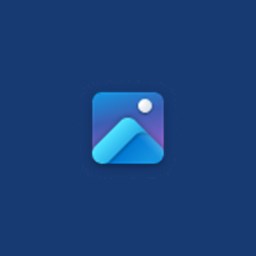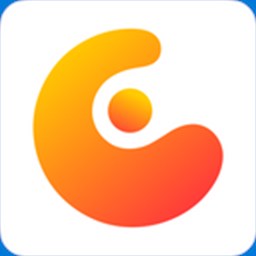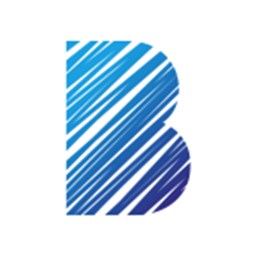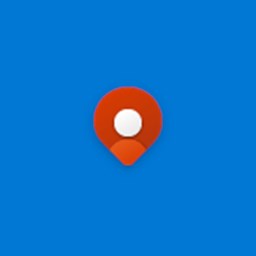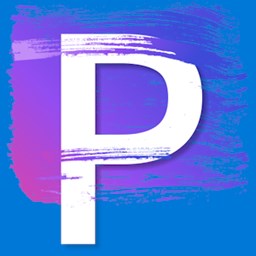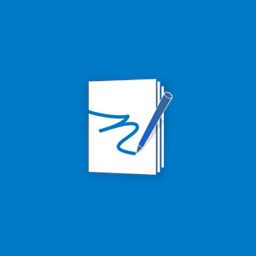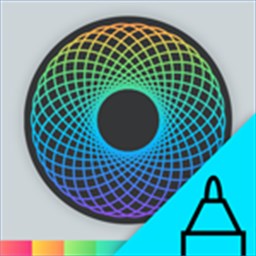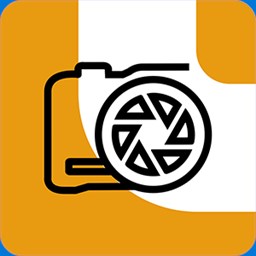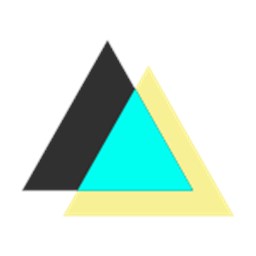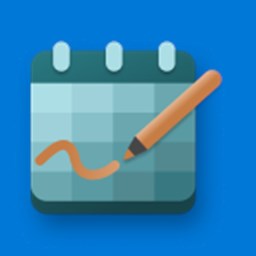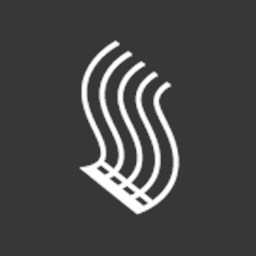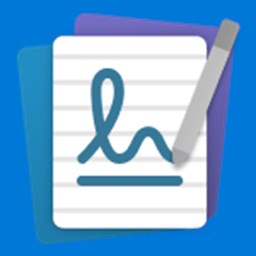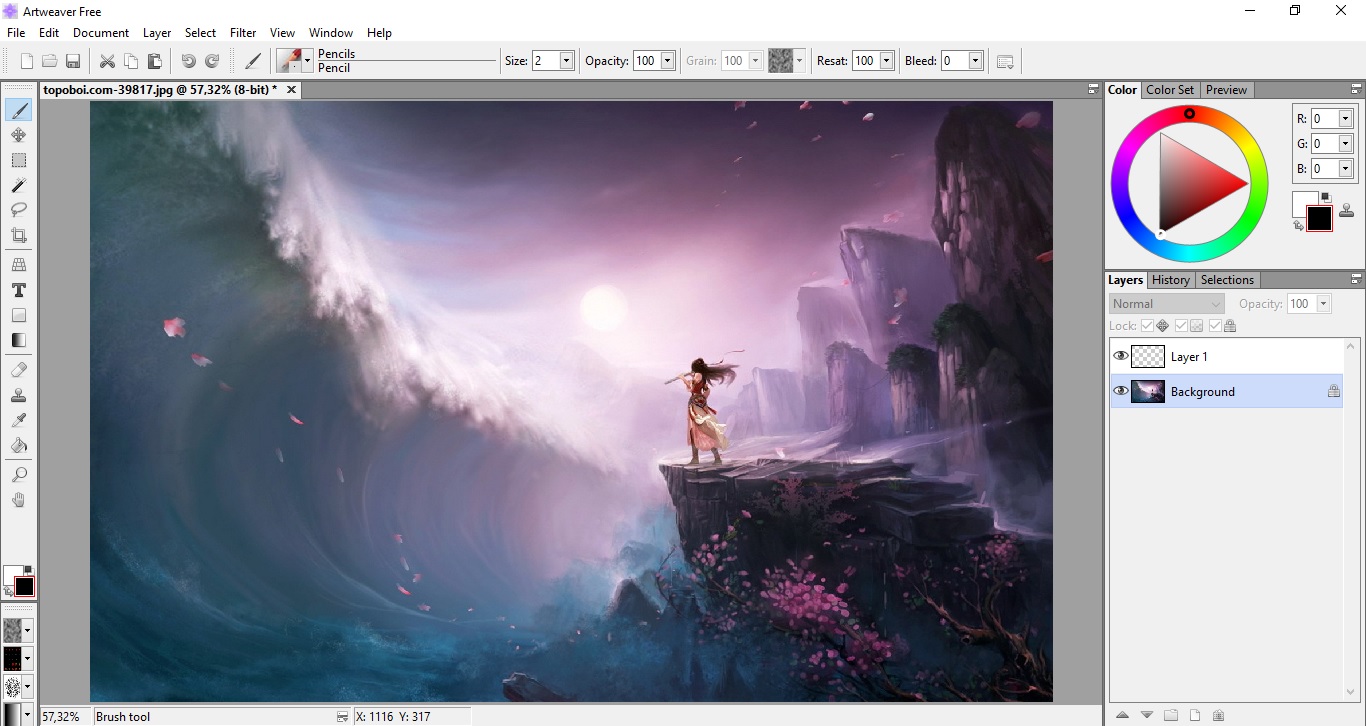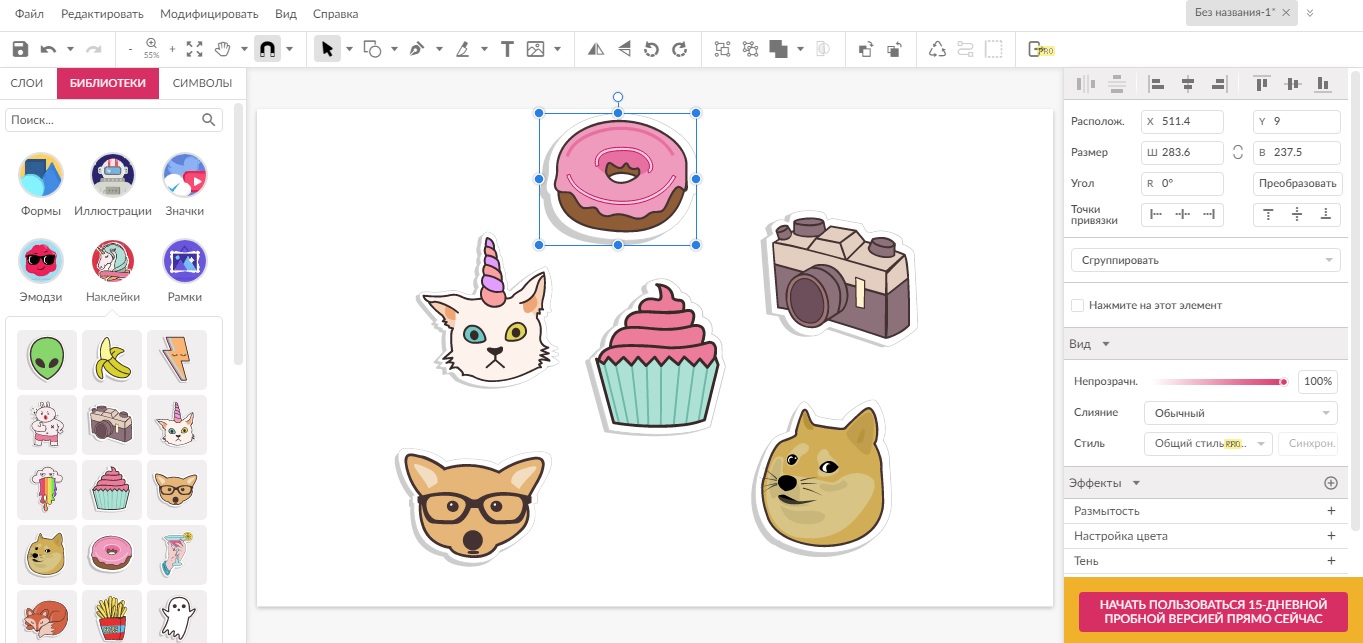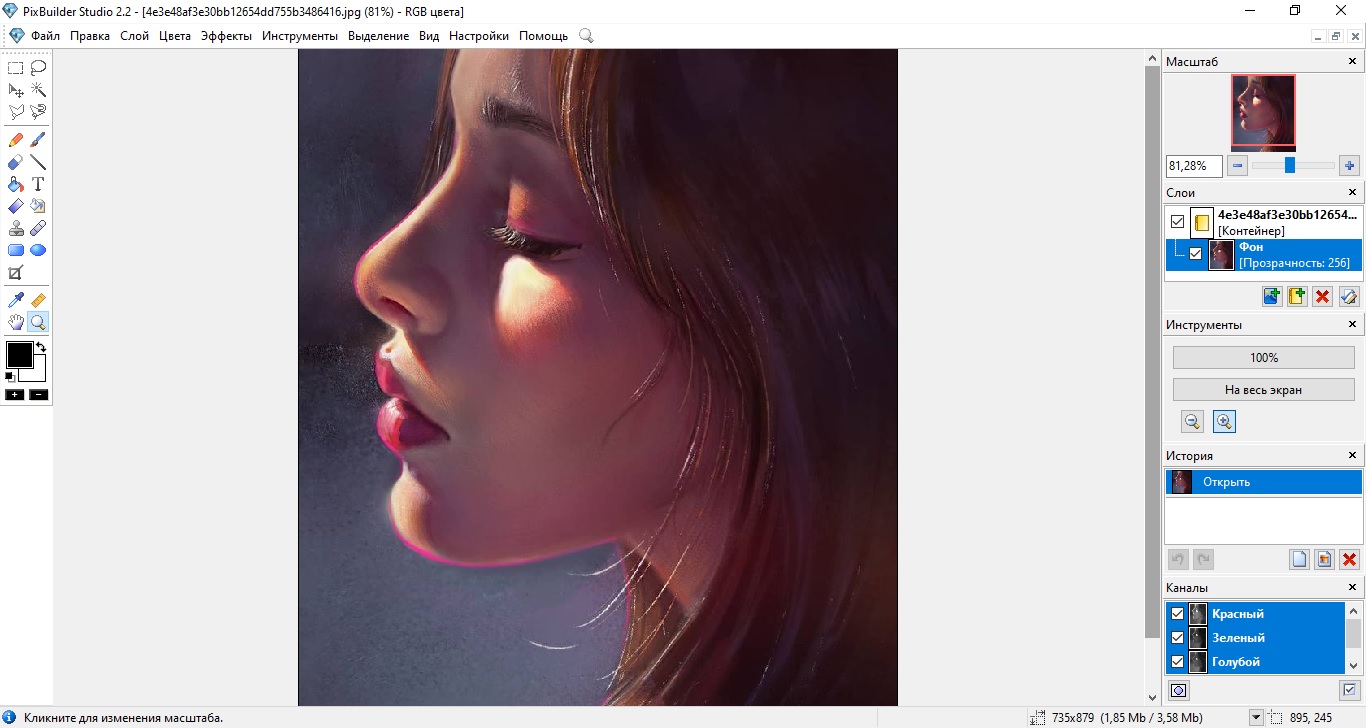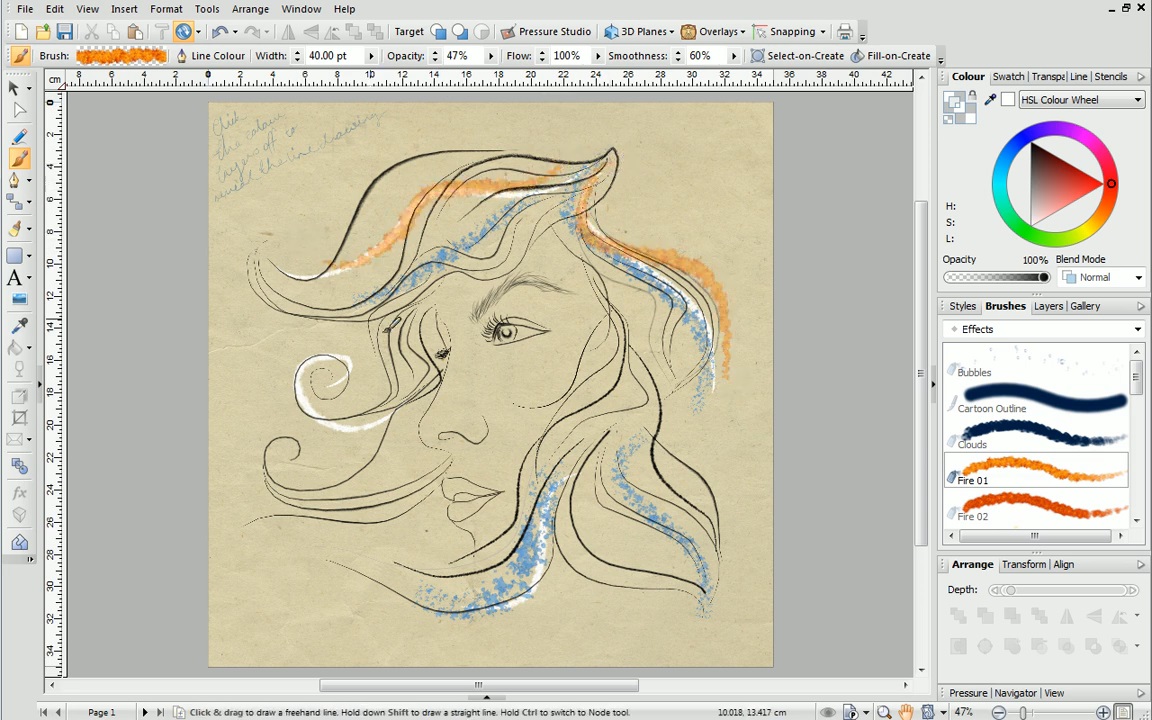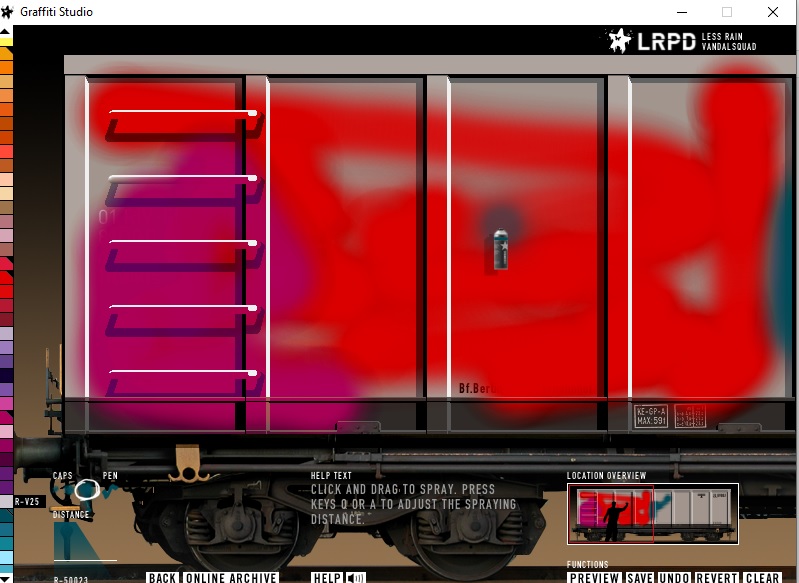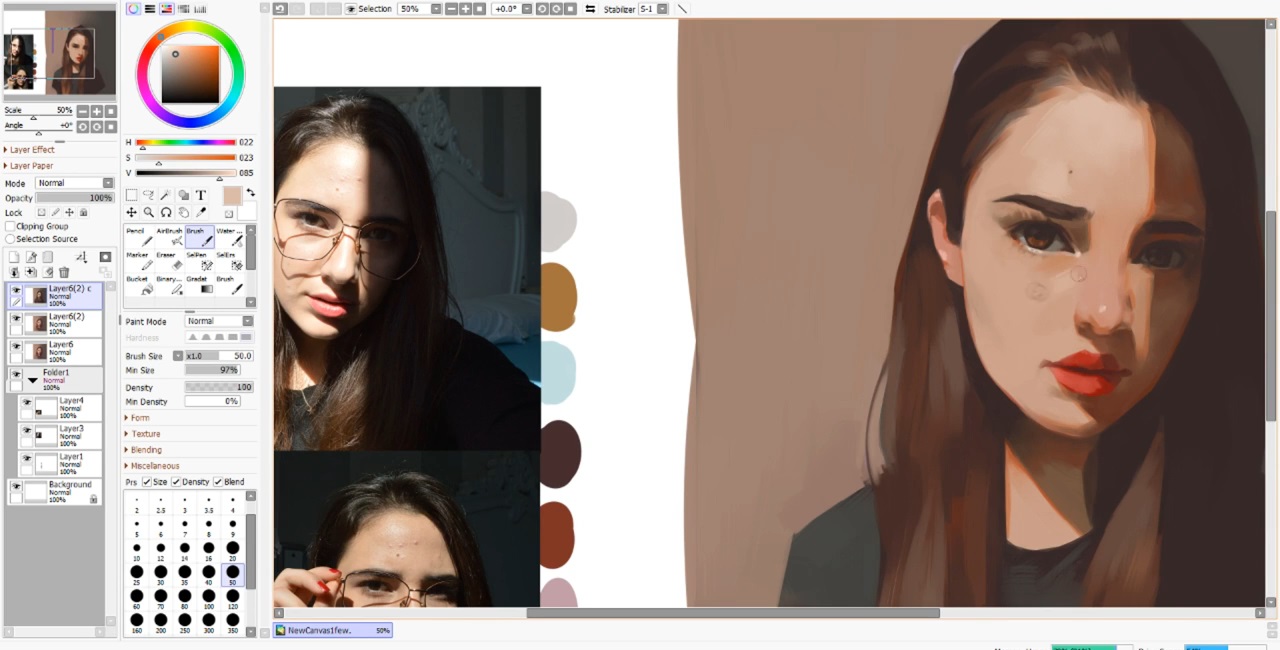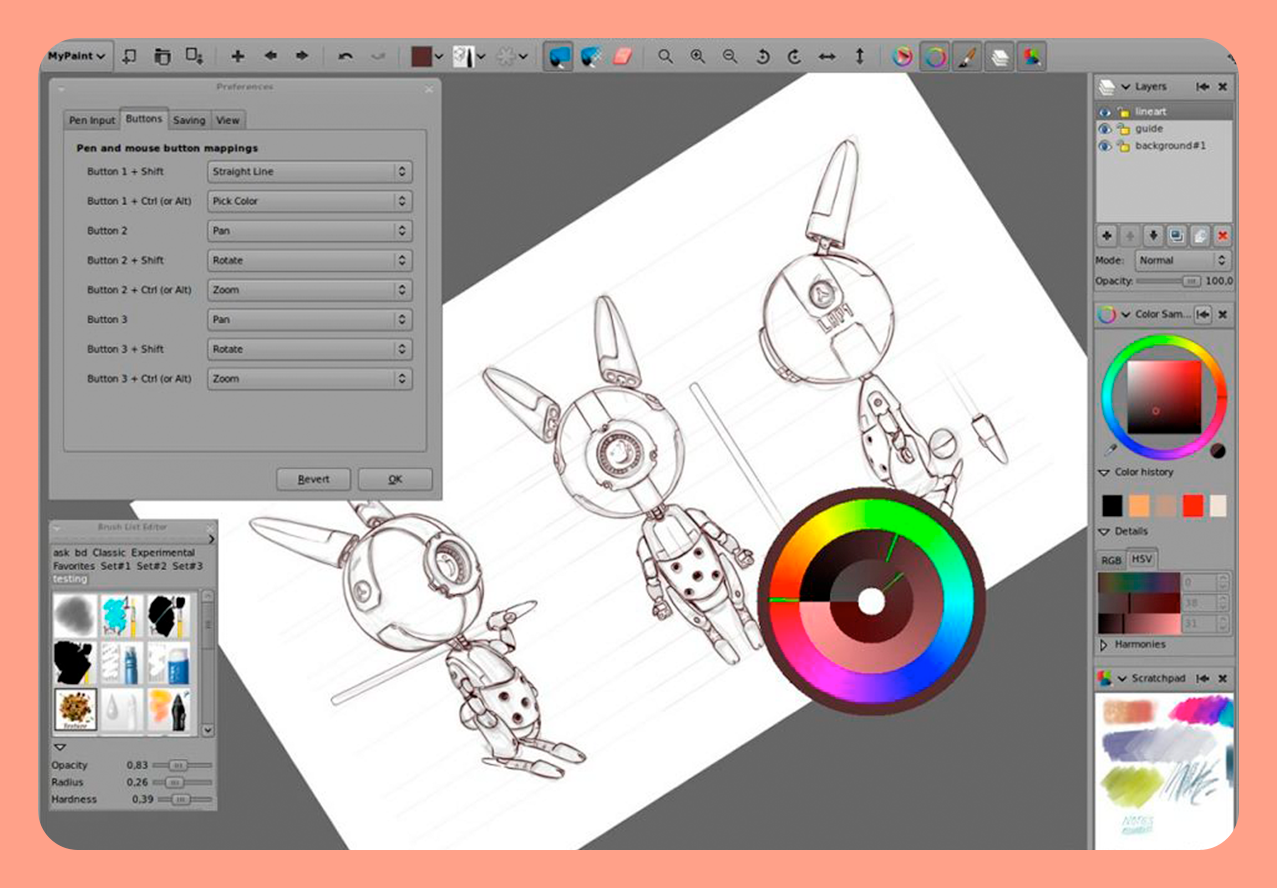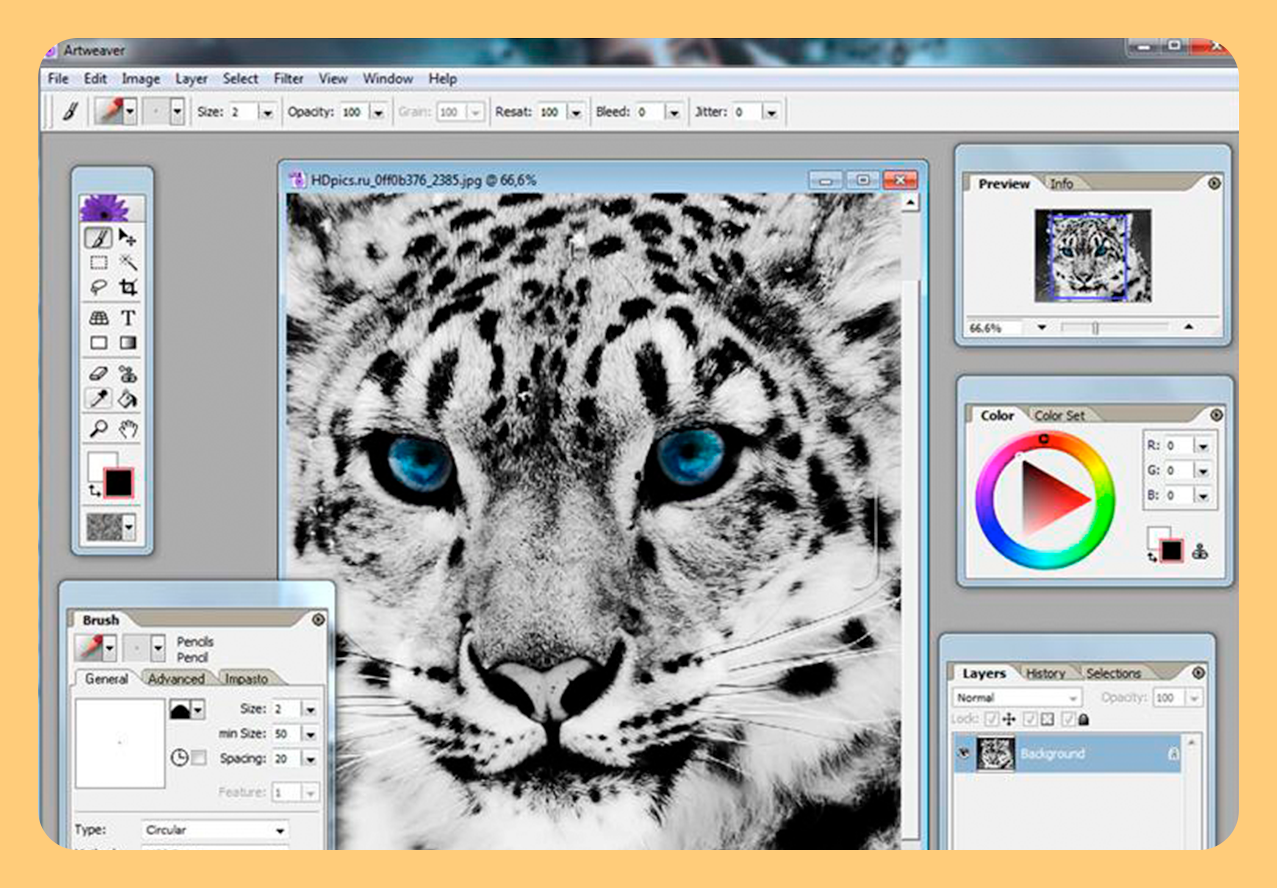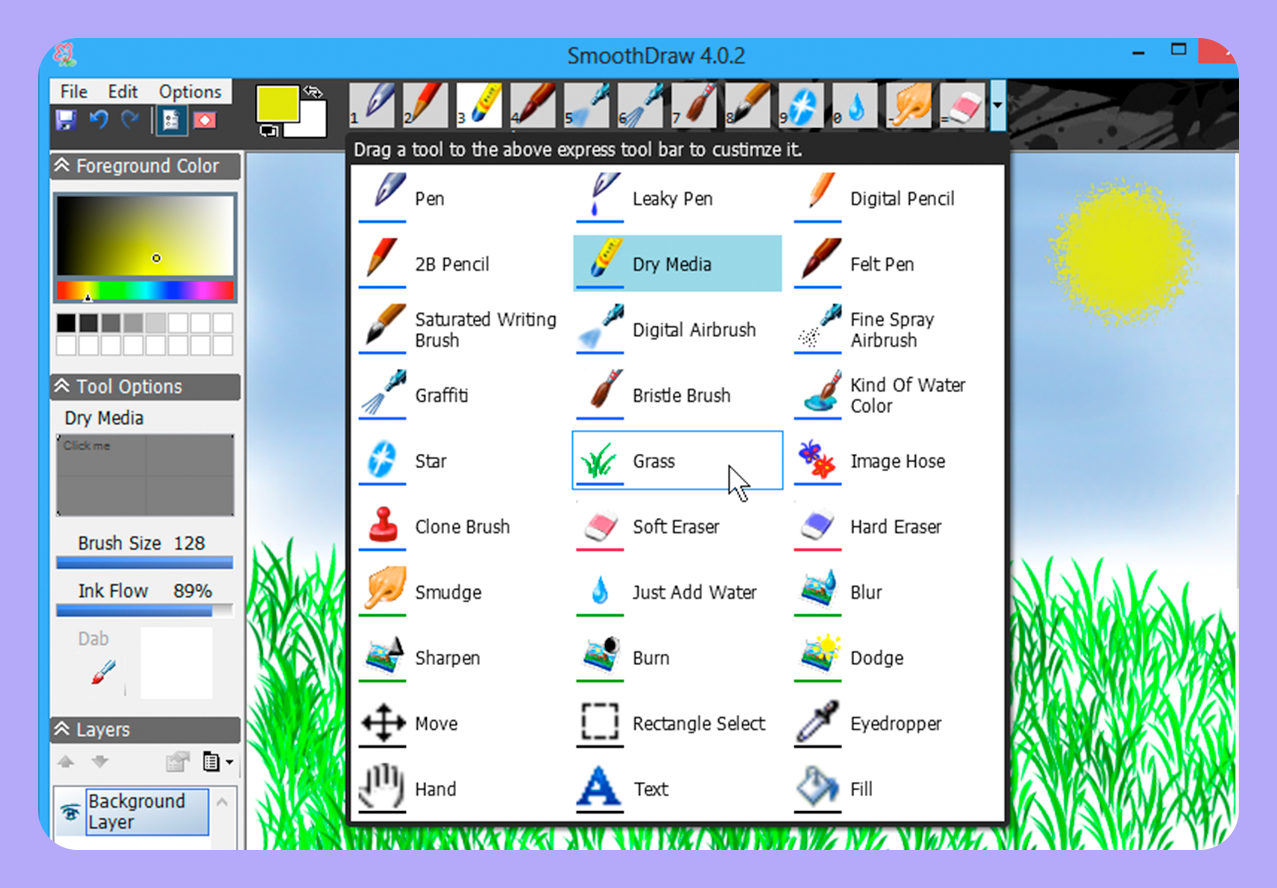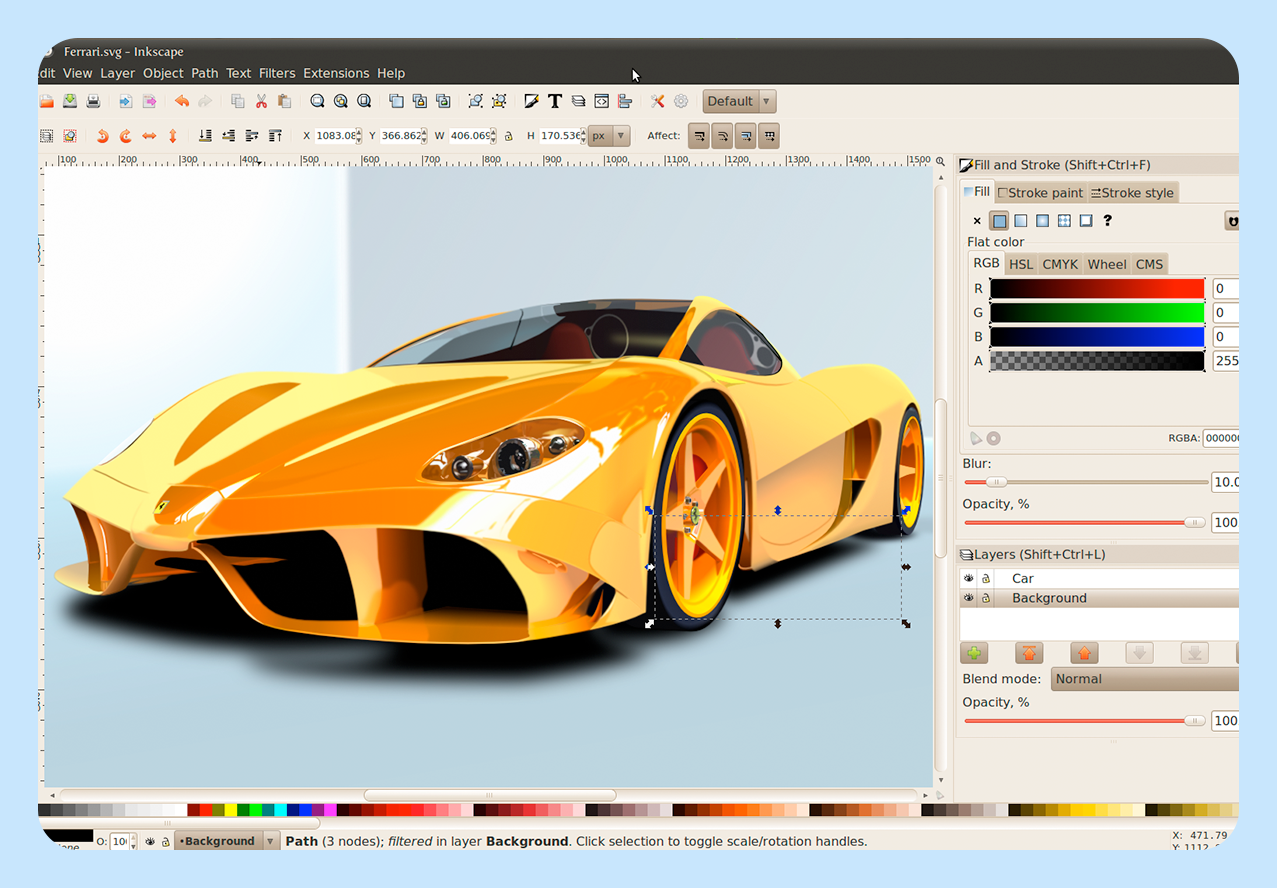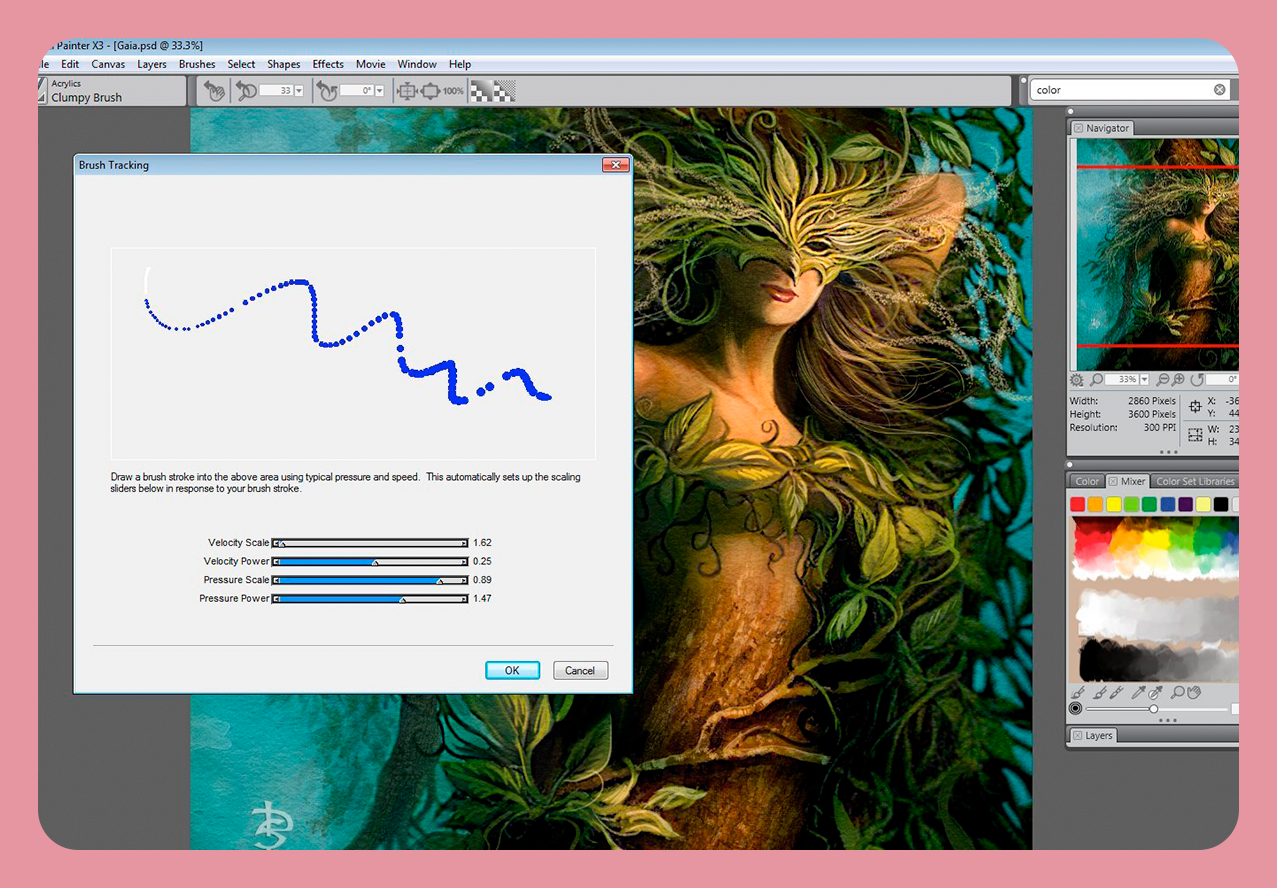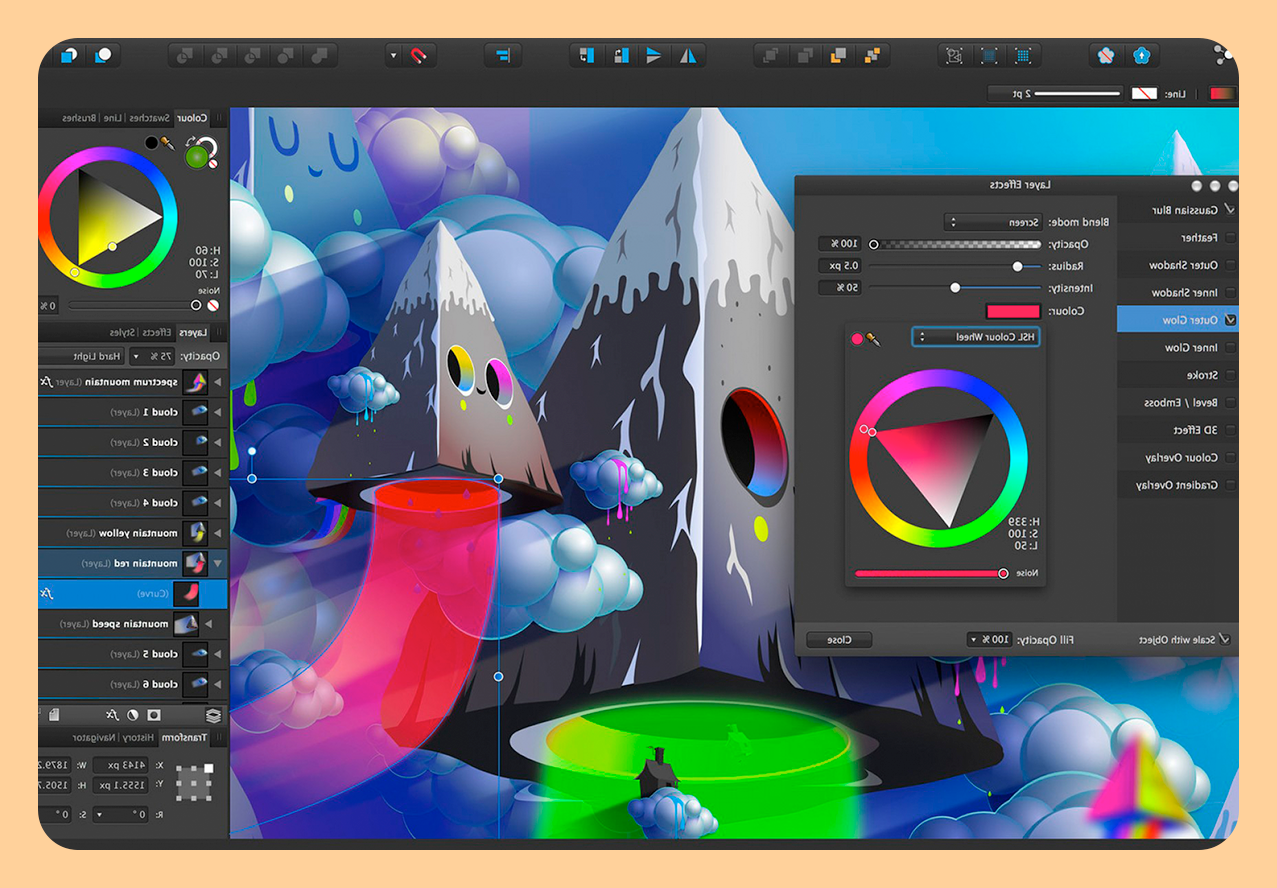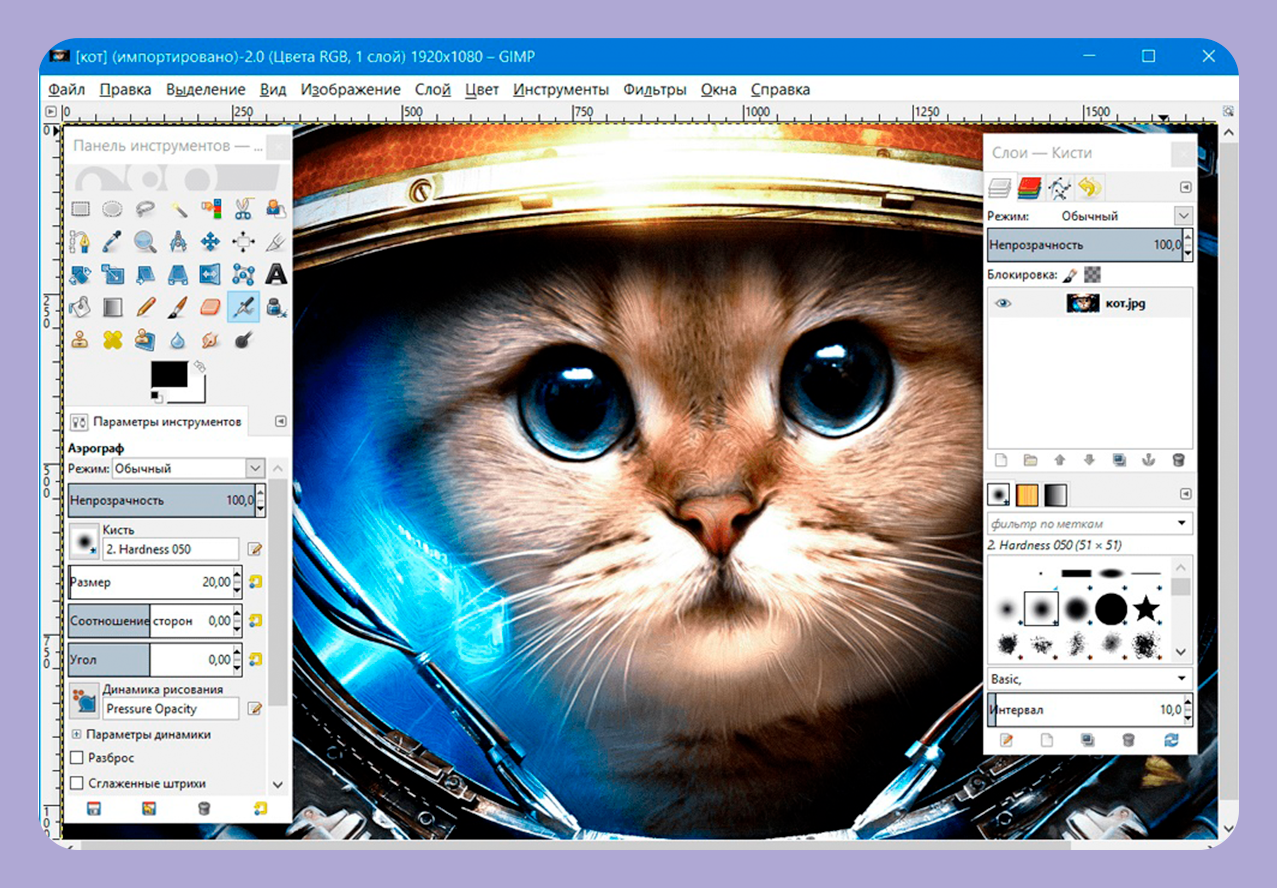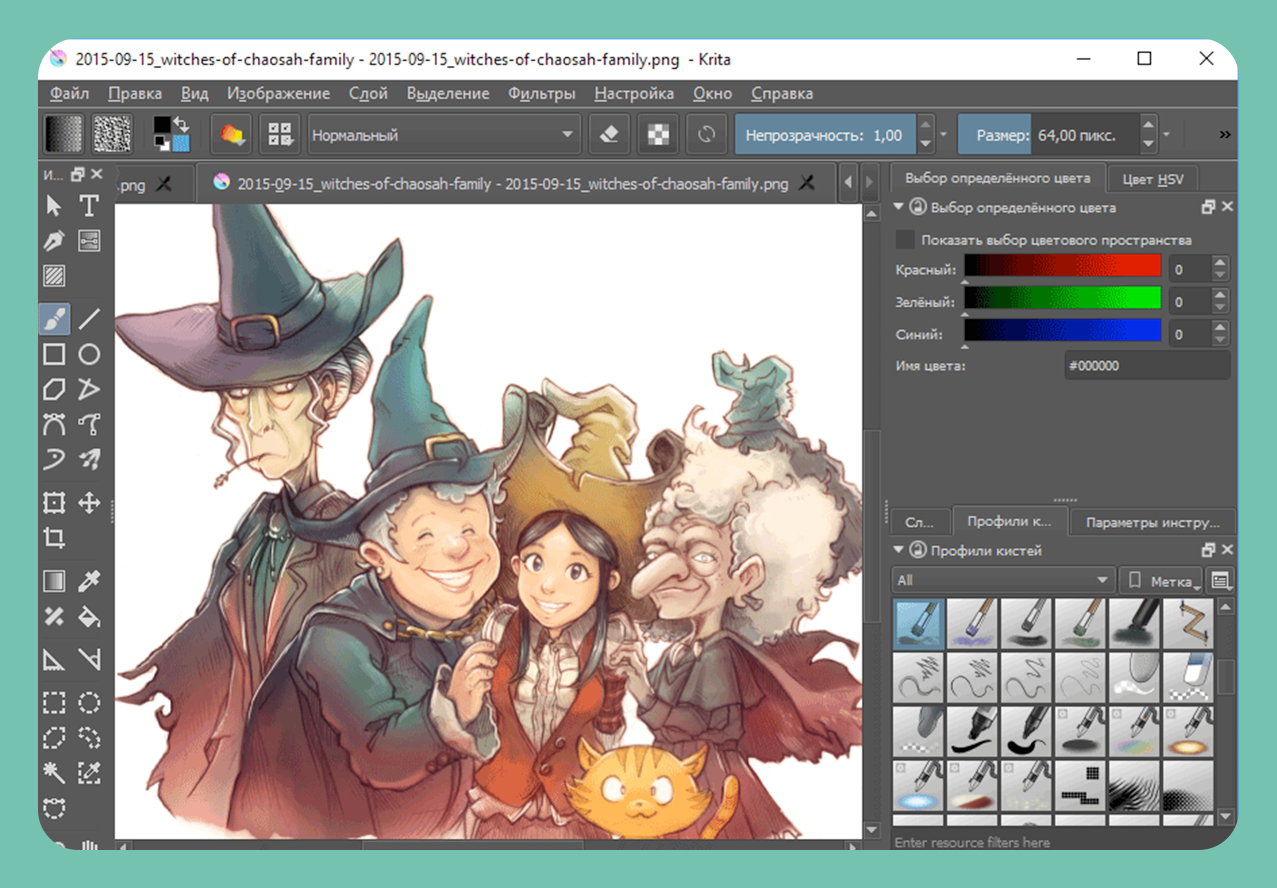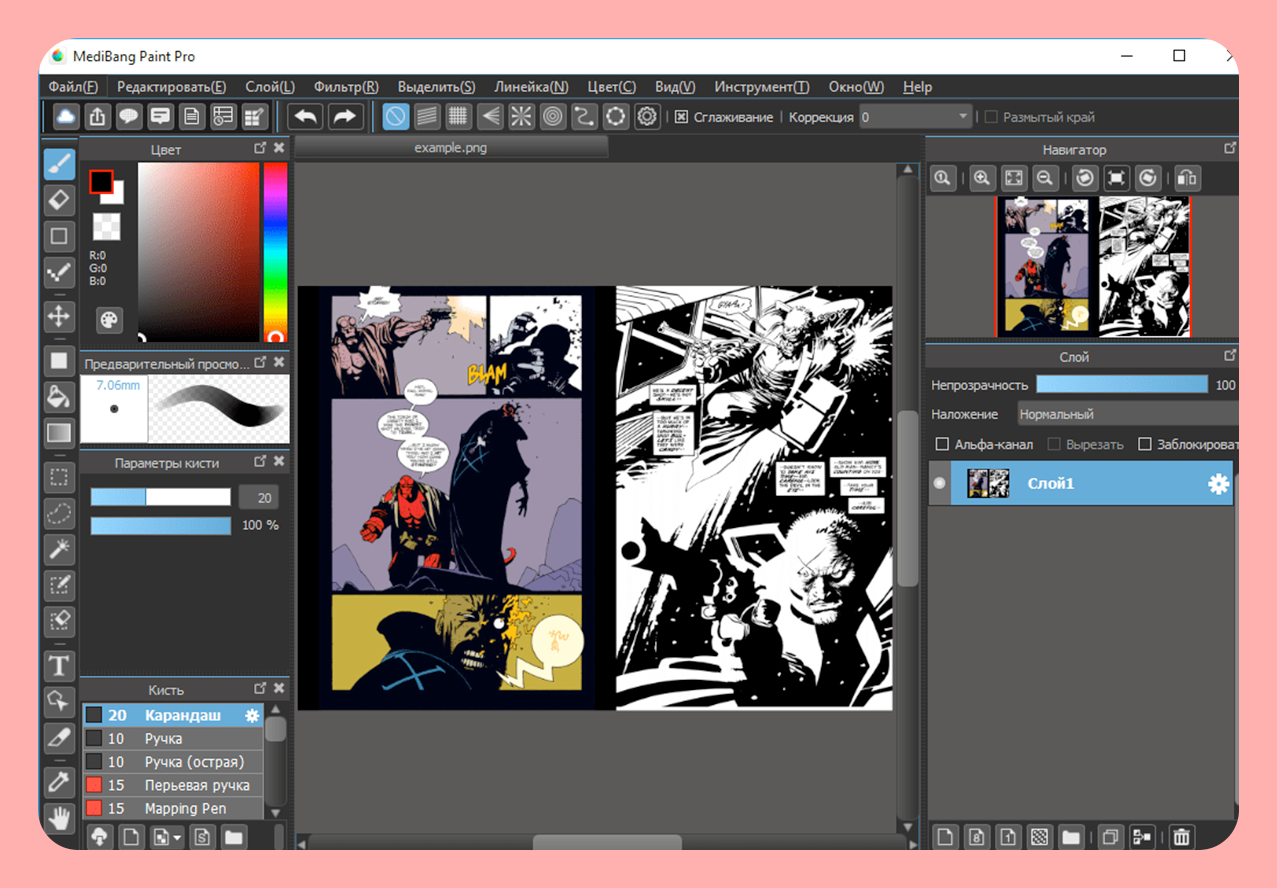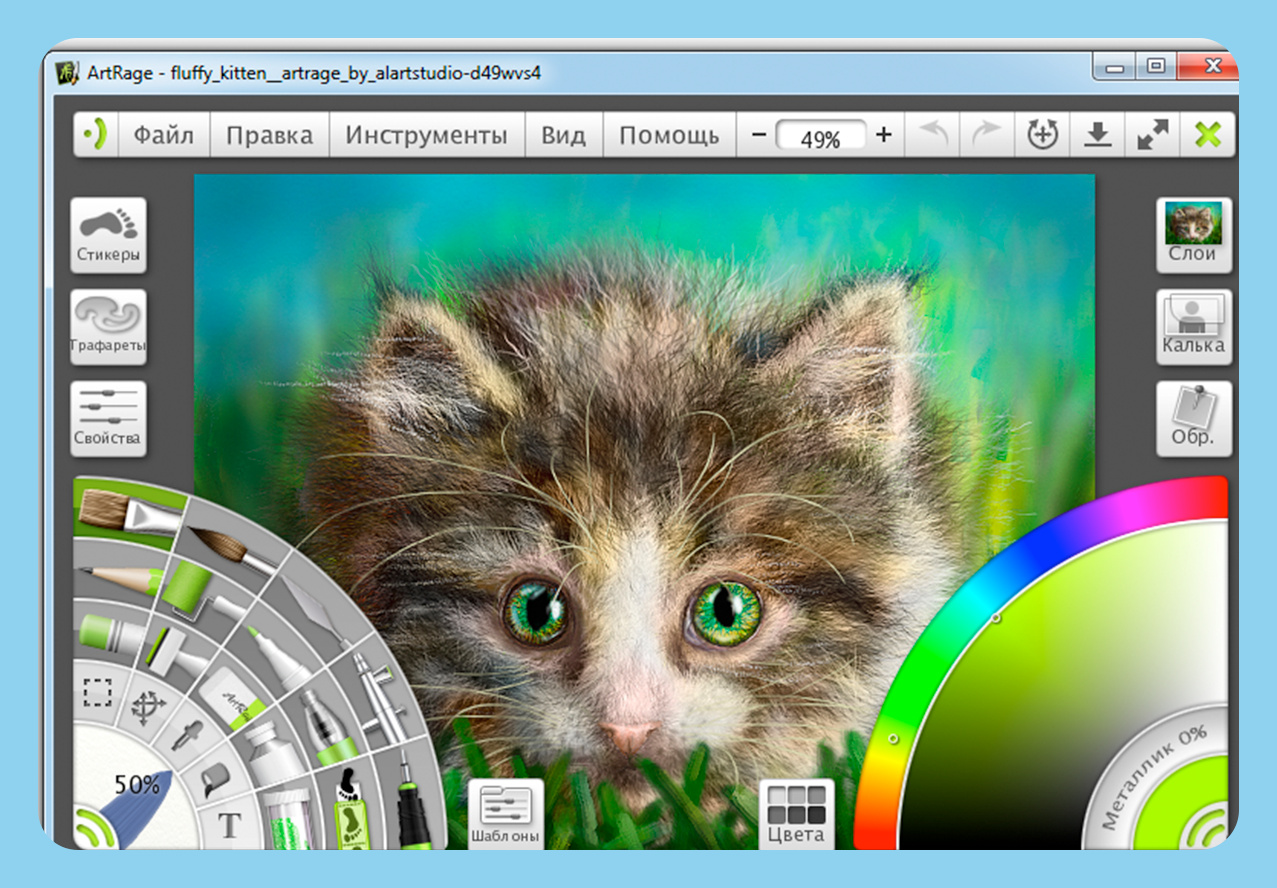Если у вас есть планшет под управлением Windows 10, то постарайтесь приобрести к нему стилус. Лайфхакер нашёл целых шесть отличных приложений, в которых он будет незаменим.
Использование стилусов для управления компьютерными гаджетами было популярно в начале 2000-х годов. Однако потом появились смартфоны, в экран которых можно было просто тыкать пальцами, и про стилусы все забыли.
И совершенно зря. Стилус — более точный инструмент, чем человеческий палец или компьютерная мышь. С его помощью удобно рисовать, создавать схемы, делать пометки или выделения — всё то, для чего обычно вы используете карандаш и блокнот.
1. Sketchable
Sketchable — приложение для создания эскизов и рисования, которое было создано исключительно с прицелом на стилус. Пользовательский интерфейс программы позволяет полностью забыть о том, что у вас в руках электронный гаджет, а не обычные кисточки и холст.
Кроме раскрашивания встроенных шаблонов, в Sketchable можно рисовать собственные картины. Всем любителям изобразительного искусства рекомендуем познакомиться с этой программой в первую очередь.
2. OneNote
Универсальное приложение для заметок от компании Microsoft имеет целый ряд достоинств. Но его настоящий потенциал раскрывается только во взаимодействии со стилусом. Именно в этом случае оно превращается в настоящий блокнот.
Сохраняйте в OneNote нужный контент, делайте рукописные заметки, рисуйте схемы, выделяйте важные цитаты. Доступ к своим записям можно получить с любого устройства под управлением Windows благодаря облачной синхронизации.
3. Xodo
Xodo — функциональный и бесплатный редактор файлов в формате PDF. Стилус пригодится для выделения важных цитат, подчёркивания, добавления комментариев и других действий, которые вы можете сделать во время работы с документами. Все сделанные пометки сохраняются прямо в файле.
4. Bamboo Paper
Разработчики Bamboo Paper обещают, что благодаря их программе планшет под управлением Windows можно будет использовать как бумажную записную книжку. Для этого предоставляется набор из шести перьев для письма, набросков, раскрашивания и выделения. С их помощью можно работать так же просто, как и при помощи настоящей ручки и бумаги.
5. Nebo
Nebo — приложение, которое было разработано специально для работы в Windows 10 с помощью стилуса. В программе можно создавать интерактивные уравнения и диаграммы, подписи, комментарии, маркированные списки и многое другое.
Для облегчения доступа к заметкам их можно открывать и просматривать в любом браузере, клиенте электронной почты или в Microsoft Word.
6. Zen: Coloring book for adults
Мы не могли не вспомнить о таком популярном виде психологической разрядки, как раскраски для взрослых. С помощью приложения Zen: Coloring book for adults вы сможете попробовать этот вид терапии в действии. Со стилусом получаются точно такие же прекрасные результаты, как и с обычными карандашами.
А вы используете в своей работе или развлечениях стилус? В каких приложениях?
Программное обеспечение для цифрового искусства становится все лучше и лучше с каждым годом. Что выбрать новичку? Или может сразу учиться на профессиональном софте? Ведь каждая программа по-разному обрабатывает мазки кистью, разные технологии и интерфейсы, а ценники варьируются от бесплатных до дорогих решений.
Adobe Photoshop по-прежнему ценится как универсальный стандарт для цифровых художников. Тем не менее, хватает альтернатив, чтобы конкурировать с Adobe. Выбор программы — это не поиск агрегата с самым большим набором функций. Это поиск приложения, которое соответствует вашим конкретным потребностям как художника. Этот рейтинг программ для рисования на компьютере (хотя некоторые разработчики делают приложения и для мобильных ОС).
Отдельно мы рассмотрим программы:
- Для создания анимации [18 шт.]: 2D, 3D, Gif-анимация.
- Приложения для рисования: на Андроид [10 шт.] на iPad [21 шт.]
Sai Paint Tool
Популярная среди художников программа для рисования аниме и манга. Простой интерфейс, легка в освоении для новичков. Набор всех нужных инструментов, с тонкой настройкой под свои потребности. Поддерживает работу с графическими планшетами.
СкриншотыВидеоХарактеристики
| ОС: | Windows 10, 8, 7, Vista, XP |
| Разрядность: | 32 бит, 64 бит |
| Русский язык | Есть |
| Версия | 2 (12.08.2019) |
| Бесплатная | Триал на 14 дней |
Krita
Ее главная задача — рисование на компьютере, создания артов, но можно использовать для ретуши фотографий и даже для редактирования векторных изображений. Программа включает большой набор кистей и других инструментов, позволяет работать со слоями, поддерживает большинство форматов изображений, функцию обрезки, векторные модификации, палитру цветов.
СкриншотыВидеоХарактеристики
| ОС: | Windows 10, 8, 7, Vista |
| Разрядность: | 64 бит |
| Русский язык | Есть |
| Версия | 4.2.9 (27.11.2019) |
| Бесплатная | Да |
Adobe Photoshop
Расступитесь! Лидер на рынке графических редакторов. Нацелен в первую очередь на работу с растровыми изображениями, но часто используется в качестве программы для рисования на планшете. Задает тон всем остальным редакторам, множество инновационных решений. Богатейший инструментарий. Множество плагинов, уроков, последователей.
СкриншотыВидеоХарактеристики
| ОС: | Windows 10, 8, 7, Vista |
| Разрядность: | 64 бит |
| Русский язык | Есть |
| Версия | 21 (2020) |
| Бесплатная | Триал на 7 дней |
- Кисти для Фотошопа (на русском)
Gimp
Редактор Gimp предоставляет широкие возможности по рисованию. Программа не так богата на инструменты, как в платных аналогах. Но существенным плюсом Гимпа есть, то что он абсолютно бесплатен. Можно расширить функционал за счет добавления своих кистей и текстур. Для начального уровня — эта программа хороший выбор.
СкриншотыВидеоХарактеристики
| ОС: | Windows, Linux, OS X |
| Разрядность: | 32 бит, 64 бит |
| Русский язык | Есть (руссификатор нужно качать отдельно) |
| Версия | 2020-10-04 |
| Бесплатная | Да |
ArtRage
ArtRage настоящая художественная студия для поклонников живописи и рисования масляными красками или пастелью. Это одна из немногих графических программ, в которой представлены реально существующие профессиональные инструменты. Главная идея программы — показать, как легко можно научиться рисовать настоящими красками.
СкриншотыВидеоХарактеристики
| ОС: | Windows 10, 8, 7, Vista, XP |
| Разрядность: | 32 бит, 64 бит |
| Русский язык | Есть |
| Версия | 6.1.2 (2019) |
| Бесплатная | Нет. 79$ |
Clip Studio Paint
Ранее известная как Manga Studio, это семейство программных приложений для macOS , Microsoft Windows и iOS , разработанных Celsys. Используется для цифрового создания комиксов, иллюстраций и покадровой 2D-анимации.
Используя Clip Studio Paint, вы сможете рисовать мангу на компьютере точно так же, как и на бумаге.
СкриншотыВидеоХарактеристики
| ОС: | Windows 10, 8, 7, Vista |
| Разрядность: | 64 бит |
| Русский язык | Нету, только Английский |
| Версия | 1.9.7 (19.12.2019) |
| Бесплатная | Триал на 30 дней |
MediBang Paint Pro
Ее разработали специально для создания комиксов и цифрового арта. MediBang Paint предлагает большой выбор готовых кистей (Mapping Pen, GPen и т.д.), а также позволяет настраивать собственные с выбором нужных параметров. С мощным функционалом для творческих людей, чья профессия заключается в рисовании и создании профессиональных комиксов.
СкриншотыВидеоХарактеристики
| ОС: | Windows, iOS, Android |
| Разрядность: | 32 бит, 64 бит |
| Русский язык | Есть (только в приложениях) |
| Версия | 24.6 (28.11.2019) |
| Бесплатная | Да |
Artweaver
Программа для обработки фотографий, а также для рисования с широким набором художественных эффектов. У Artweaver хороший выбор инструментов (мел, древесный уголь, карандаш, волокна, губка, масло) и фильтров (эффект ветра / масла, размытие, волна, гранулирование).
СкриншотыВидеоХарактеристики
| ОС: | Windows 10, 8, 7, Vista |
| Разрядность: | 32 бит, 64 бит |
| Русский язык | Нету (только английский или немецкий) |
| Версия | 7.0.3 (01.12.2019) |
| Бесплатная | Да |
FireAlpaca
Простой, но удобный графический редактор для работы с изображениями и возможностью рисовать, . Здесь нет каких-то продвинутых или специфических функций, но базовый набор инструментов позволяет быстро и легко редактировать нужные изображения.
СкриншотыВидеоХарактеристики
| ОС: | Windows 10, 8, 7, Vista |
| Разрядность: | 64 бит |
| Русский язык | Есть |
| Версия | 2.2.8 (09.18.2020) |
| Бесплатная | Да |
CorelDRAW
Передовое программное обеспечение для графического дизайна. В состав пакета входят все признанные в индустрии инструменты, представленные в CorelDRAW Graphics Suite. Разделение происходит по работе с растровой, векторной, анимированной графикой, а также по снимкам скриншотов. Также отдельно создали приложение для просмотра и редактирования цифровых изображений.
СкриншотыВидеоХарактеристики
| ОС: | Windows 10, 8, 7, Vista, XP |
| Разрядность: | 32 бит, 64 бит |
| Русский язык | Есть |
| Версия | 21 (2019) |
| Бесплатная | Триал на 15 дней |
Adobe Illustrator
Ее выбирают графические дизайнеры, ведь в нем есть все необходимое для создания иллюстраций, работы со шрифтами и векторного дизайна. Или рисовать «с нуля» проектов на основе геометрических рисунков. Разработка полиграфии, веб-дизайна, презентаций и брендирование создаются именно в ней.
СкриншотыВидеоХарактеристики
| ОС: | Windows 10, 8, 7, Vista, XP |
| Разрядность: | 32 бит, 64 бит |
| Русский язык | Есть |
| Версия | 24 (2020) |
| Бесплатная | Триал на 7 дней |
MyPaint
Для создании рисунков с нуля. Программа имитирует реальные инструменты (кисть, карандаш и т.д.) и позволяет создавать арты. Вы сможете рисовать собственные иллюстрации с нуля, и обрабатывать фотографии, накладывая на них различные эффекты. На выбор есть множество художественных кистей с настраиваемым размером.
СкриншотыВидеоХарактеристики
| ОС: | Windows 10, 8, 7, Vista, XP |
| Разрядность: | 32 бит, 64 бит |
| Русский язык | Есть |
| Версия | v2 (2019, Alpha) |
| Бесплатная | Полность |
openCanvas
Программа представляет собой что-то среднее между Paint и редакторами как Corel Painter или Adobe PhotoShop.
Редактор обладает простой и грамотно организованный интерфейс, который делает создание и редактирование цифровых иллюстраций удобным и легким.
СкриншотыВидеоХарактеристики
| ОС: | Windows 10, 8, 7, Vista, XP |
| Разрядность: | 32 бит, 64 бит |
| Русский язык | Нету |
| Версия | 7.0.25 (15.11.2019) |
| Бесплатная | Триал на 120 дней |
SketchBook
Autodesk SketchBook — разработана для создания иллюстраций, имеется большой выбор кистей и утилит, позволяющих превратить компьютер в цифровой холст. Программа изначально «заточена» под работу с планшетом для рисования, но может работать и без него. Для эскизного рисования, широко применяющаяся дизайнерами и художниками.
СкриншотыВидеоХарактеристики
| ОС: | Windows 10, 8, 7, Vista. Андроид, iOS |
| Разрядность: | 64 бит |
| Русский язык | Да |
| Версия | 8.7.1.0 (2019) |
| Бесплатная | Да |
TwistedBrush
Для тех, кто хочет понастольгировать. Имеет морально устаревший интерфейс из 00-х годов. Разработчики имеют наглость просить денег за свой софт, хотя у конкурентов за такую сумму можно приобрести более продвинутый редактор. И они продолжают записывать видеоуроки на свой софт, и больше никто… Это так грустно…
СкриншотыВидеоХарактеристики
| ОС: | Windows 10, 8, 7, Vista, XP |
| Разрядность: | 32 бит |
| Русский язык | Нет |
| Версия | 23 (20.08.2018) |
| Бесплатная | Триал на 15 дней |
Affinity Designer и Photo
Affinity Designer — удобное и точное программное обеспечение для векторного графического дизайна.
Affinity Photo — больше внимания удиляется растровой графике, обработке фотографий, но в интсрументах есть кисти для рисования (скриншот 1 сделан именно в этой проге).
СкриншотыВидеоХарактеристики
| ОС: | Windows 10, 8, 7, Vista, MAC, iPad |
| Разрядность: | 64 бит |
| Русский язык | Есть |
| Версия | 1.7.3 (12.10.2019) |
| Бесплатная | Нет |
BlackInk
Программа уникальна в своем роде. Настраиваемые кисти, которые позволят рисовать все, что вы захотите максимально быстро. Вы можете использовать любую кисть с другими инновационными инструментами Black Ink.
Но не хватает стандартных инструментов, которые есть в других редакторах. И всего 8 слоев.
СкриншотыВидеоХарактеристики
| ОС: | Windows 10, 8, 7, Vista |
| Разрядность: | 64 бит |
| Русский язык | Нет |
| Версия | v.2020 (16.01.2020) |
| Бесплатная | Триал |
Corel Painter 2020
Corel Painter расширяет рамки привычного творчества, предоставляя в руки художников профессиональную художественную студию. «Изюминкой» можно назвать инструмент RealBristle, который имитирует не только художественные эффекты, но и тактильные ощущения от работы с кистями.
СкриншотыВидеоХарактеристики
| ОС: | Windows 10, 8, 7, Vista |
| Разрядность: | 64 бит |
| Русский язык | Нет |
| Версия | v.20 (2020) |
| Бесплатная | Триал на 30 дней |
Pencil2D
Редактор в первую очередь ориентирован на создание двухмерной анимации.
Готовую работу можно импортировать в видео форматы AVI, MOV, WMV, сохранять как последовательность изображений или как отдельное изображение в JPG или SVG.
СкриншотыВидеоХарактеристики
| ОС: | Windows 10, 8, 7, Vista, Mac, Linux |
| Разрядность: | 64 бит, 32 бит |
| Русский язык | Нет |
| Версия | v.0.6.4 (30.05.2019) |
| Бесплатная | Да |
Rebelle 3
Удивительная программа! Самая реалистичная живопись акварелью реализована именно в этой программе. Рисунок выглядит натурально, краска после мазка растекается, впитывается холстом, даже сохнет. Причем, скорость высыхания, увлажненность кисти, направление растекания — можно регулировать в настройках.
СкриншотыВидеоХарактеристики
| ОС: | Windows 10, 8, 7, Vista, Mac OS |
| Разрядность: | 64 бит, 32 bit |
| Русский язык | Нет |
| Версия | v.3.1.8 (2019) |
| Бесплатная | Триал на 30 дней |
Paintstorm Studio
Cоздана для профессионального цифрового рисования. И главную роль в этой программе играют кисти, которые можно легко и быстро настроить, чтобы это подходило вашему стилю рисования.
Она интуитивная, простая в использовании, но, в то же время, функционально мощный инструмент, выводящий процесс цифрового рисования на новый уровень, делая это максимально комфортно.
СкриншотыВидеоХарактеристики
| ОС: | Windows 10, 8, 7, Vista, Mac OS, Linux |
| Разрядность: | 64 бит |
| Русский язык | Нет |
| Версия | v.2.43 (12/01/2020) |
| Бесплатная | Триал на 30 дней |
Показаны позиции 1-31 из 31
-
Drawboard PDF — Edit and mark up PDF
БесплатноПредложения покупок в приложениях
-
Фотографии (Майкрософт)
БесплатноПредложения покупок в приложениях
-
Paint 3D
Бесплатно
-
Концепты
БесплатноПредложения покупок в приложениях
-
CorelDRAW Microsoft Store Edition
БесплатноПредложения покупок в приложениях
-
Complete Anatomy 2023
БесплатноПредложения покупок в приложениях
-
LiquidText
БесплатноПредложения покупок в приложениях
-
Bamboo Paper
БесплатноПредложения покупок в приложениях
-
Карты Windows
Бесплатно
-
Zen: книжка-раскраска для взрослых
БесплатноПредложения покупок в приложениях
-
Fresh Paint
БесплатноПредложения покупок в приложениях
-
Corel PaintShop Pro
БесплатноПредложения покупок в приложениях
-
Corel Painter Microsoft Store Edition
БесплатноПредложения покупок в приложениях
-
Notebook Pro
БесплатноПредложения покупок в приложениях
-
PDF Editor Ink
БесплатноПредложения покупок в приложениях
-
CorelCAD — 2D & 3D DWG CAD
БесплатноПредложения покупок в приложениях
-
ACDSee Photo Studio Ultimate
БесплатноПредложения покупок в приложениях
-
Pix2d — Pixel Art Studio
БесплатноПредложения покупок в приложениях
-
Spirality
Бесплатно
-
ACDSee Photo Studio Home
БесплатноПредложения покупок в приложениях
-
Сэкономьте USD$10.00
Penbook
Первоначально USD$19.99 сейчас USD$9.99
-
Fused : Double Exposure, Video and Photo Blender
БесплатноПредложения покупок в приложениях
-
CollaBoard
Бесплатно
-
FluidMath
БесплатноПредложения покупок в приложениях
-
Aphalina Designer
БесплатноПредложения покупок в приложениях
-
Сэкономьте USD$15.00
Ink Calendar and Journal
Первоначально USD$19.99 сейчас USD$4.99
-
Сэкономьте USD$14.75
Expresii
Первоначально USD$58.99 сейчас USD$44.24
-
StaffPad
USD$89.99Предложения покупок в приложениях
-
Бесплатно
-
Mental Canvas Draw
БесплатноПредложения покупок в приложениях
-
Shapr3D
БесплатноПредложения покупок в приложениях
Показаны позиции 1-31 из 31
На чтение 12 мин. Просмотров 114k. Опубликовано 19.10.2020
Программы для рисования на графическом планшете широко распространены из-за удобства и простоты в работе. Все больше мастеров переходят на работу в цифровом формате. Они отказываются от привычных инструментов для создания иллюстраций и картин.
Как и с традиционными инструментами, качество работы в большей степени зависит от того, какое программное обеспечение использует художник в процессе работы на электронном устройстве.
Содержание
- Особенности
- Paint
- Gimp
- MyPaint
- Graffiti Studio
- Artweaver
- SmoothDraw
- PixBuilder Studio
- Inkscape
- Livebrush
- Платный софт
Особенности
Практически все художники, которые работают в приложениях для рисования на графических планшетах, используют Adobe Photoshop или Illustrator на своих компьютерах. Это самое распространенное и функциональное программное обеспечение, но далеко не единственное. Лучше искать программу по набору функций и удобству работы в ней.
От выбора зависит то, как полно будут использоваться возможности девайса. Подбирать программу лучше с учетом технических данных гаджета. Стоит рассмотреть и универсальный софт, который можно использовать на любых графических планшетах.
Выбор будет зависеть от стиля, в котором работает художник, и финансовых возможностей. Ниже представлены бесплатные программы для рисования на графическом планшете, позволяющие художникам работать в разных стилях и с разным набором возможностей.
Paint
Привычное всем пользователям ПК приложение. Этот софт часто используют художники, которые только приступают к работе на графическом планшете. В приложении достаточно простое, привычное меню, не нужно тратить время на привыкание к нему. Однако новичкам все равно нужно привыкнуть к работе на устройстве в целом.
Если вы имеете определенный уровень мастерства, то, нужно только набить руку. Это можно сделать даже при помощи такого простого приложения.
Разберем плюсы программы:
- Она есть в стандартных сборках всех версий Windows (однако для получения более качественных работ лучше использовать XP, 7, 8, 8.1, 10).
- Простое меню и интерфейс. Почти все пользователи электронных устройств умеют работать с Paint.
- Хороший набор функций для базовой бесплатной программы.
Здесь выделяется возможность рисования практически любых линий карандашом, работу кистью при возможности выбора разных характеристик инструмента. Можно использовать заливку выбранной области в определенный цвет. Также можно перемещаться между несколькими слоями. Есть возможность работать с готовыми файлами. Можно копировать фрагменты, выбирать определенные зоны. Можно сохранять изображения в нескольких форматах на выбор.
Стоит начать работу на электронном устройстве со знакомства с этой программой. Она будет удобна для непрофессиональных художников и для тех, кто эпизодически работает с графическими файлами.
Gimp
Эта программа отличается расширенным функционалом и большой мощностью. Она предназначена для работы со всеми планшетами, а также с другими устройствами ввода.
Однако у нее есть и минусы:
- Достаточно высокая нагрузка на устройство и его аппаратную часть.
- Для того чтобы привыкнуть к достаточно сложному интерфейсу, нужно много времени.
Краткие характеристики возможностей
- Можно настраивать уровни, яркость, цветокоррекцию, контрастность фото.
- Доступно удаление лишних элементов, обрезка и прочие стандартные функции всех редакторов фотографий.
- Программа позволяет создавать и редактировать макеты для сайтов, что удобно для веб-дизайнеров.
- Можно работать кистью, карандашом и использовать инструмент «заливка», что позволяет прорисовывать картины.
- Есть формат .xcf, что позволяет сохранять файлы с картинкой, текстом, слоями и текстурами.
- Хорошо настроенная работа с буфером обмена. Изображения и картинки можно открыть в программе с помощью копирования.
- Приложение позволяет открыть файлы с другими форматами расширения из других программ.
- Художник может создавать и устанавливать свои плагины и расширения, так как программное обеспечение с открытым исходным кодом.
- Можно быстро архивировать картинки.
Функциональность и универсальность софта позволяет работать новичкам и профи. Что актуально для начинающих пользователей, не обязательно потом переходить на дорогие программы, можно продолжать работать в привычной.
MyPaint
Приложение часто используется художниками, которые работают в классических жанрах. Программа разрабатывалась не для создания простых иллюстраций, а для создания классических картин. Поэтому у нее очень сложный функционал и не такое простое меню. Софт достаточно специфичен, так как разрабатывался для определенной категории художников.
Практически все пользователи отмечают, что нужно время для привыкания к интерфейсу. Но в целом работа с программой проще, чем у аналогов с похожим функционалом.
Рассмотрим основные плюсы:
- Нет ограничений по размеру рабочей поверхности.
- Можно настроить содержание панели меню. Доступно добавление в нее нужных инструментов, в результате чего используется функция моментального переключения и быстрого доступа к наиболее нужным функциям.
- Художнику предоставляется большой выбор типов кистей. Каждую из них можно отдельно настроить.
- Можно импортировать мазки и кисти, настраивать и редактировать их.
- Поддерживается практически на всех устройствах.
- Выгодно отличается от аналогов возможностью работы во всех известных системах.
Пользователю нужно лишь привыкнуть к интерфейсу, дальше работа в программе станет быстрой. Непрофессиональным художникам не нужен такой обширный функционал, можно обойтись более простыми вариантами.
Graffiti Studio
Приложение для создания граффити. Именно для этого его разрабатывали. Для художников и иллюстраторов, рисующих комиксы, программа также будет очень удобна. У нее достаточно простой интерфейс.
Важная отличительная черта – реализм картинки. Работа в программе схожа с нанесением граффити на стену. В качестве холста можно подобрать привычные поверхности. Выбирайте, стены, асфальт, машины, автобусы или другие варианты. Схожесть с реальными условиями практически стопроцентная.
Особенности:
- можно использовать больше 100 оттенков цвета;
- доступно создание потеков и разводов, есть эффект нанесения на «невысохшую краску»;
- есть возможность менять специфику нанесения в зависимости от типа выбранной поверхности;
- можно менять расстояние от баллончика до поверхности нанесения;
- доступно использование маркеров и других инструментов, применяющихся в реальности.
Сейчас такой стиль не настолько популярен, как несколько лет назад, но все еще используется художниками из-за появления программ.
Artweaver
Эта программа практически идентична фотошопу. Но одно существенное отличие делает ее более привлекательной. Софт полностью бесплатный. Artweaver благодаря похожему интерфейсу и внешнему оформлению может полностью заменить распространенный платный редактор.
Дополнительные функции делают ее удобной именно для художников. Огромный плюс – в том, что пользователям, привыкшим к фотошопу, не нужно проходить дополнительное обучение. Помимо этого утилита не такая «тяжелая» и не будет тратить много ресурсов.
Можно создавать картины с помощью панели, которая имитирует реальные инструменты художника. Доступно большое количество распространенных средств.
В программе доступно редактирование фотографий. Можно делать цветокоррекцию, обрезку, вырезать участки, сжимать изображения, вращать его и совершать прочие действия. Как и в «Фотошопе», можно работать в слоях.
SmoothDraw
Скачать программу и инструкцию по использованию можно на официальном сайте. Утилита понятна для пользователей, при том, что имеет достаточно большой функционал.
Можно не только создавать новые изображения, но и работать со старыми. Есть возможность работать с файлами из других программ, однако приложение разработано для художников, которые рисуют картину на пустом полотне.
Разработчики предусмотрели большой выбор инструментов. Для пользователей доступны кисть, карандаш, ручка, перья, карандаши, фломастеры и прочие. Софт отлично взаимодействует с планшетами. При использовании нет сбоев во время работы с ключевыми функциями. Используется понятный интерфейс. Можно работать быстро и без проблем.
PixBuilder Studio
Самое точное описание программы – легкая версия привычной Photoshop. Здесь соединяются практически все часто используемые функции программы. Но разработчики убрали редко используемые из них для того, чтобы упростить работу и снизить нагрузку на девайсы.
Здесь есть следующие функции:
- Работа с яркостью, цветокоррекцией, контрастностью и оттенками изображений.
- Работа с размером и расположением изображения. Можно растягивать, сжимать, отражать, разворачивать как все изображение, так и его часть.
- Можно создавать сложные формы и объекты.
- Доступны функции резкости и размытия, можно стилизовать изображения.
Софт рассчитан на работу с уже существующими картинками, а не на создание новых. Именно поэтому он не предназначен для профессиональных художников. Лучше использовать тем, кому необходимо редактирование фото и картинок с внесением правок.
Inkscape
Inkscape значительно отличается от аналогов, прописанных выше, тем, что дает возможность работать с векторными изображениями. Это расширенная версия CorelDrew, известного большинству дизайнеров. При скачивании нужно указать свою операционную систему. Для каждой разработчики создают отдельную сборку.
Разберемся в плюсах этого софта. Самое главное – приложение позволяет работать с векторной графикой, то есть рисовать направленными отрезками. Их можно без проблем редактировать на любом этапе работы.
Важно, что при работе с такими рисунками не теряется качество. Можно увеличить картинку в несколько раз, не потеряв качество. Именно поэтому программа часто используется разработчиками логотипов и дизайнерами. Их работа связана с постоянным изменением размеров картинки. Можно использовать софт в полиграфии.
Livebrush
Достаточно легкое приложение, которое создавалось больше для творческого поиска, чем для создания полноценных произведений. Софт достаточно функционален, есть возможность редактирования графических файлов.
Здесь нет большого выбора инструментов, доступна только кисть. Однако можно выбрать разные виды по ширине, плотности, типу и другим характеристикам. Можно добавить свои кисти путем скачивания, редактирования и создания.
Доступно использование сложных геометрических форм, которые тут относятся к кистям. Можно рисовать абстрактные иллюстрации и некоторые виды оформительских работ. Идеальный вариант для творческих людей при использовании с другими программами.
Платный софт
Есть разработчики, которые представляют платные программы для работы на графических планшетах. Естественно, что функционал здесь более широкий. Но, чтобы не купить «кота в мешке», лучше разобрать каждую программу отдельно, посоветоваться с художниками, пользующимися этими версиями. Наиболее популярные коммерческие продукты:
- В Corel Painter X3 доступны для работы все привычные инструменты – карандаши, кисти, заливка и прочие. Можно имитировать сухие и мокрые покрытия и эффекты. Картины выглядят очень реалистично, а само рисование напоминает привычный процесс.
- Версия, которая стоит дешевле, чем предыдущая, – Painter Lite. Здесь представлен более узкий функционал. Можно работать только с самыми необходимыми инструментами. Подойдет для использования новичкам или художникам, не готовым тратить значительные средства.
- Clip Paint Studio Pro изначально создавалась для рисования аниме и манги. Однако здесь можно рисовать иллюстрации и комиксы практически любого типа. Создатели сильно изменили приложение, так что оно может использоваться для живописи на планшете. Есть позы и фигуры манги. С ними можно работать, как с натурой при классическом рисовании.
- Autodesk Sketchbook Pro 7 разрабатывался специально для графических планшетов. Работа в нем проще, чем в других редакторах. Очень удобно для новичков.
- ArtRage 4 включает много нестандартных инструментов. Несмотря на это, приложение достаточно простое. Лучше всего использовать для прорисовки реалистичных изображений.
- Xzrz Photo and Graphic Designer 9 – хороший софт, также предназначенный для прорисовки очень реалистичных изображений в классическом стиле. Можно работать с разными форматами. Подходит для использования практически на всех видах устройств.
- Affinity Designer – отличная платная программа. Однако актуальна она будет только для пользователей Mac.
Разработчики представляют огромный выбор программ для создания графических изображений на планшете. Они постоянно совершенствуются, ведь все больше художников начинают работать с этим гаджетом. Можно выбрать как платные, так и бесплатные варианты. Все они различаются по функционалу и назначению. Надеемся, статья помогла разобраться во всем разнообразии софта.
Paint
Не самый функциональный, но полностью бесплатный и привычный для многих пользователей редактор. Позволяет рисовать разными способами, включая перенос изображений с планшета. Причем установка приложения для пользователей Windows не нужна — оно входит в пакет стандартного ПО и комплектуется минимальным списком инструментов. С помощью Paint можно рисовать карандашом или кистью, вырезать, копировать, вставлять и обрезать, стирать изображения и выполнять заливку.
Главная особенность приложения — простое освоение даже начинающими пользователями и детьми. И хотя для создания анимации и других серьезных проектов Paint не подойдет, с его помощью можно создавать несложные картинки и исправлять погрешности в уже готовых изображениях. Среди минусов — невозможность поворота файла на нужные углы, не кратные 90 градусам, и заливки градиентом.
Gimp
Графический редактор, сравнимый по возможностями с Adobe Photoshop. Фактически, это бесплатный аналог Фотошопа, не слишком простой для освоения, но достаточно функциональный — потому и подходящий и для начинающих, и для опытных пользователей.
Приложение позволяет работать с десятками инструментов и со слоями, накладывая друг на друга картинки и очертания. С его помощью можно редактировать изображения, сохранять их в популярных форматах и архивировать.
Среди особенностей программы — возможность бесплатного скачивания с официального сайта, подробные руководства по использованию и мультиплатформенность. Редактор работает на Linux, macOS и Windows — хотя при использовании планшета следует учесть, чтобы и он был совместим с соответствующей платформой. Но есть и минус — сложности с освоением, из-за которых начинать работу стоит с изучения инструкций.
MyPaint
Бесплатная программа для создания цифровых изображений, предлагающая минимальную функциональность профессиональных графических редакторов. Среди ее особенностей — неограниченные размеры холста и простой интерфейс, не отвлекающий от работы. Есть возможность использования сочетания клавиш на клавиатуре ПК и дальнейшей обработки в других графических редакторах, поддержка слоев, большой набор кистей и настроек.
Утилита позволяет сохранять полученный результат в различных форматах — от ORA до JPG. И работает на всех популярных платформах — Windows, Linux и macOS. А еще MyPaint стоит включить в топ лучших приложений для рисования на планшете за понятный русскоязычный интерфейс, панель с историей цветов и сортировку инструментов в группы кистей. Программа поддерживает несколько цифровых моделей и может восстановить последний документ при его непредвиденном закрытии.
Среди минусов стоит отметить меньшую функциональность по сравнению с таким редактором как Gimp — в списке функций нет фильтров и масштабирования.
SmoothDraw
Программа с простым и удобным интерфейсом, не требующим много времени на изучение. Позволяет работать со слоями, вращать виртуальный холст и работать с множеством инструментов, включая специальные — типа граффити, травы, звезд и капель воды.
Неплохой набор кистей включает различные виды цифровых карандашей, ручек и фломастеров. А работать с ее помощью можно, используя и компьютерную мышь, и графический планшет со стилусом.
В списке главных особенностей Smooth Draw — удобное переключение инструментов и субпиксельная технология, обеспечивающая высокое качество изображения. Скачать программу можно совершенно бесплатно для всех десктопных систем, а также для iOS и Андроид. Проекты сохраняются во всех популярных форматах. Среди минусов — отсутствие русского языка и небольшое по сравнению с профессиональными редакторами количество функций.
Artweaver
Редактор, который можно включить в список лучших программ для рисования на планшете за функциональность, которая сравнима с Adobe Photoshop. В отличие от Фотошопа, приложение бесплатное — но все равно позволяющее имитировать рисунки кистью, маслом, карандашом и мелом, работать со слоями и штампами. После завершения работы можно добавлять спецэффекты и сохранять проект в различных форматах, включая BMP, GIF, JPEG, PNG, PSD и даже собственное расширение AWD.
Функциональности этого софта достаточно для быстрой ретуши фотографий, изменения их размера, адаптации для интернета и рисования с помощью графического планшета. А в списке плюсов есть минимальные требования к аппаратной части компьютера, простой и понятный даже начинающим пользователям интерфейс и полностью бесплатное использование.
К минусам можно отнести возможность сохранять слои только в одном формате (AWD) и отсутствие русскоязычной справки.
Inkscape
Векторный иллюстратор, который поддерживает работу с планшетами, обеспечивая высокую чувствительность к давлению пера. Не предназначен для использования профессионалами из-за отсутствия подходящего набора функций. Но вполне подходит для создания несложных изображений — художественных и технических иллюстраций, диаграмм, штриховых рисунков и логотипов.
Среди особенностей модели — бесплатное использование за счет распространения по лицензии GNU GPL, хороший набор инструментов и экспорт в распространенные форматы, растровые и векторные. А еще — мультиплатформенность, благодаря возможности работы со всеми десктопными операционными системами. Среди минусов — медленная работа приложения и немного устаревший дизайн.
SAI Paint Tool
Программа, популярная среди художников, занимающихся рисованием аниме и манги. Отличается простым интерфейсом и неплохим набором инструментов, подходящих для большинства пользователей. Хотя сама программа сделана японскими разработчиками, существует и русскоязычная версия.
А среди ее особенностей можно выделить дополнительные кисти с текстурами, поддержку горячих клавиш и практически неограниченные (до 10 000х10 000 пикселей) размеры холста. Среди плюсов приложения — возможность настройки прозрачности цветов и корректировки текстуры холста, множество настраиваемых инструментов и поддержка горячих клавиш.
К минусам стоит отнести отсутствие инструкции и видеоуроков — кроме тех, которые создали сами пользователи. Кроме того, программа платная — тестовый период продолжается 31 день, после чего придется заплатить за лицензию 5550 японских иен, или, если пересчитать по курсу, 3422 рубля.
Xara Photo and Graphic Designer
Удобная программа для редактирования фото и рисования иллюстраций, создания открыток, флаеров, логотипов и веб-графики. Обладает неплохим набором инструментов, подходящим для художников, иллюстраторов и дизайнеров. Отличается простым интерфейсом, позволяющим быстро разобраться даже начинающему пользователю, и высокой скоростью работы даже на офисном компьютере.
Редактор совместим с ПК на ОС Windows, от 7-й до 10-й версии. А цена этой программы для рисования на графическом планшете составляет всего $39,99 — недорого для ПО такого уровня. Причем, 30 дней можно пользоваться утилитой бесплатно, скачав с официального сайта пробную версию.
Adobe Photoshop
Занимаясь поисками приложений для рисования на графическом планшете, нельзя не обратить внимание на знаменитый Фотошоп. Его особенности — лучшая функциональность среди аналогов, благодаря которой можно рисовать, обрабатывать фото, добавлять на них различные эффекты и фильтры.
Интерфейс русскоязычный, хотя и не слишком простой, есть возможность добавления шрифтов, работы со слоями и создания сложных коллажей. У программы есть бесплатная версия, которой можно пользоваться в течение 7 дней. Однако после этого придется заплатить достаточно серьезную сумму — от 1625 рублей в месяц.
Среди других недостатков — высокие требования к аппаратной части. Пользуясь Adobe Photoshop, стоит подключать планшет к достаточно современному компьютеру с дискретной видеокартой.
Clip Paint Studio
Программа Clip Studio Paint создавалась специально для рисования манги. С помощью встроенных в нее инструментов можно работать с достаточно сложными проектами, хотя лучше всего получаются фигурки людей. Есть возможность создания 3D-моделей и анимации, а также организация коллективной работы над одним изображением.
Среди дополнительных плюсов — простой интерфейс, низкие системные требования и постоянные обновления. А еще — поддержка растровой и векторной графики и расширенные настройки цветовой гаммы. К минусам относят узкую направленность набора инструментов и необходимость оплаты в размере $50 после завершения тестового периода (3–6 месяцев, в зависимости от платформы).
Читайте также:
- Топ-7 лучших программ для просмотра фотографий в Windows
- Лучшие приложения для обработки фото на смартфоне: топ-5
Платформы: Windows, Linux, MacOS
Растровый редактор
Krita – программа с открытым исходным кодом для цифровых художников, работающих в любых жанрах. Несмотря на то, что ПО является полностью бесплатным, оно содержит множество функций, которые можно найти только в платных аналогах. Это универсальный инструмент, в котором можно создавать комиксы, аниме и даже анимацию. Программа подходит для рисования на графическом планшете и поставляется с 9 уникальными механизмами кистей (например, Color Smudge, Particle и Shape), которые можно дополнительно настроить.
Всплывающая палитра позволяет быстро выбирать цвета и кисти, а с помощью диспетчера ресурсов можно легко импортировать пакеты кистей и текстур от художников. Есть режим, который позволяет создавать бесшовные текстуры и узоры. Инструмент «Мультикисть» можно использовать для зеркального отражения иллюстраций по нескольким осям для калейдоскопического эффекта.
Преимущества Krita:
- Можно настроить собственное рабочее пространство и вывести ярлыки для часто используемых инструментов.
- Поддержка полного управления цветом с использованием LCMS и OpenColor IO EXR.
- Совместимость с PSD и файлами CorelDraw;
- Большой набор эффектов и стабилизаторы кисти.
- Работа через графический планшет и тонкая настройка кистей.
Платформы: Windows, Linux, MacOS
Растровый, частично векторный редактор
Популярное кроссплатформенное приложение для редактирования фотографий. Включенный в GIMP большой набор художественных и векторных кистей, а также поддержка графического планшета и стилуса сделали это ПО популярным среди цифровых художников. Софт поддерживает подключение сторонних плагинов, поэтому коллекции материалов и возможности рисования можно расширять практически безгранично.
Все предустановленные коллекции кистей можно использовать по умолчанию или редактировать, а также добавлять новые. Рисовать можно с нуля на новом холсте или провести трассировку, обрисовав открытую фотографию.
Преимущества GIMP:
- Можно рисовать вручную или сводить изображения, создавая фотоманипуляции;
- Поддержка всех популярных графических планшетов (Wacom, Cintiq, Genius и др.);
- Настройка отзывчивости стилуса на степень давления;
- Поддержка сторонних кистей, в том числе от Photoshop;
- Подключение вспомогательных палитр и текстур, в том числе растровых и анимированных.
Платформы: Windows, MacOS, Linux;
Векторный редактор
Inkscape считается лучшей бесплатной альтернативой Adobe Illustrator, но он более прост в установке и освоении и распространяется на некоммерческой основе. Софт подходит для создания любых артов, от простых эскизов до сложных векторных картин и отрисовки мультиков. В программу включены гайды и инструкции, которые помогут начать успешно работать практически сразу после открытия софта.
Интерфейс Inkscape оптимизирован под любой тип управления, поэтому вы можете создавать и изменять различные фигуры и добавлять символы при помощи мышки, тачпада или сенсорного экрана, также есть поддержка стилуса. В редакторе можно свободно вставлять в проект растровые изображения и превращать их в вектор, сохраняя высокое качество и реалистичность картинки.
Преимущества Inkscape:
- Создание фигур вручную при помощи рисования или использование предустановленных элементов;
- Неограниченное количество слоев, каждый содержит историю правок и может вкладываться друг в друга;
- Наличие своего движка рендеринга, что снижает нагрузку на ЦПУ и ускоряет экспорт;
- Создание и редактирование текстур и альфа-каналов, группировка объектов;
- Сохранение проекта во все популярные форматы, а также как PSD, AI, PDF, EPS.
Платформы: Windows
Растровый редактор
Paint.NET предлагает практически те же функции, что и GIMP, однако выгодно отличается от него дружелюбным интерфейсом, который можно изучить за непродолжительное время. Каждый блок можно настроить под себя, переместить в любое место на экране или удалить. Цифровым художникам здесь в первую очередь пригодится неограниченная работа со слоями, что позволяет отрисовывать проекты любой сложности.
Тем, кому не хватает включенных в программу кистей и функций, может установить дополнительные сторонние плагины. Плюс приложения также в том, что в нем вы можете свободно открывать и редактировать проекты PSD.
Преимущества Paint.NET:
- Удобный интерфейс и понятное управление на русском языке;
- Возможность открывать, создавать и обрабатывать сразу несколько файлов;
- Работа со слоями и подробная история изменений, которые можно скинуть до нуля;
- Большое количество эффектов;
- При желании можно подгружать сторонние плагины.
Платформы: Windows
Растровый редактор
Это полноценный инструмент для рисования, поставляемый вместе с широким набором предварительно настроенных реалистичных кистей. Вы можете применять их с уже готовыми настройками либо по своему усмотрению изменить установки, чтобы добиться более креативного результата. Рисовать можно при помощи стилуса и планшета либо курсором мышки. Можно также управлять процессом при помощи тачпада.
Вы можете создавать сложные изображения, используя ручки для каллиграфии, кисти Conte, аэрографы, а также широкий выбор узоров и текстур. Работа с проектом основана на создании слоев, поэтому каждый созданный элемент можно свободно редактировать, трансформировать, удалять и откатывать изменения.
Особенности Artwear:
- Можно создавать и сохранять индивидуальные настройки, чтобы ускорить процесс работы;
- Поддерживается командная работа и обмен файлами;
- Можно записывать на видео процесс рисования;
- Имитация различных стилей рисования, в том числе маслом, углем, акварелью и пр.;
- Поддержка и настройка всех популярных планшетов и цифрового пера.
Платформы: веб, Linux, MacOS, Windows
Векторный редактор
Gravit Designer — это приложение для графического дизайна на основе HTML для создания высококачественной векторной графики. Он подходит для любого типа цифрового рисунка, будь то личные проекты и живопись либо рекламные промо-материалы, однако лучше всего использовать его для отрисовки рабочего плана, схем и чертежей.
Так как редактор работает , то над проектом можно работать в команде и делиться ссылкой на макет. На сайте присутствует большая коллекция готовых символов и векторных элементов, можно загружать свои файлы, свободно трансформировать слои и преобразовать изображения в векторный формат. Это отличный вариант для тех, кто хочет работать над проектами с любого устройства, так как весь функционал можно использовать без скачивания на компьютер.
Преимущества Gravit:
- Можно воспользоваться веб-клиентом, который не нужно устанавливать на компьютер;
- Нет ограничений на размер холста, можно создать самому или подобрать шаблон;
- Поддерживает открытие проектов из Adobe Illustrator и Sketch и обработку SVG;
- Синхронизация между аккаунтами на компьютере и в веб-редакторе, что позволяет работать с любого устройства;
- Экспорт проектов в файлы PDF высокого качества печати.
Платформы: Windows
Растровый редактор
Удобный фоторедактор с продвинутыми инструментами для обработки изображений. В PixBuilder нет ограничений на размер холста, поэтому можно создавать картины любого масштаба и изменять формат в процессе работы. Работа проводится послойно, каждый новый слой можно свободно перемещать в списке, склеивать с другими и создавать контейнеры с вложенной иерархией.
Что касается рисования, то инструментов для ручной отрисовки немного: карандаш, кисти, резинка, линия. Каждый инструмент можно редактировать вручную, устанавливая размер, прозрачность, округлость. В программе имеется функция быстрой замены цвета – удобная функция для тех художников, которые используют колоризацию.
Преимущества PixBuilder Studio:
- Возможности для работы с цветом: цветовой баланс, уровни, автоуровни, оттенки серого, замена цвета, заливка;
- Можно открывать несколько файлов параллельно и сравнивать различия;
- Работа сразу на нескольких полотнах одновременно;
- Возможность добавлять плагины, в том числе 8bf-фильтры от Photoshop;
- Продвинутая история правок с возможностью создавать списки отмен.
Платформы: Linux, Windows
Векторный редактор
Гибкое в настройке приложение для создания векторных иллюстраций. Несмотря на простоту и базовый набор функций, в DrawPlus есть тонкая настройка подключаемого стилуса, в котором можно установить отзывчивость пера к нажатию и толщину линий. Среди особенностей софта – возможность превращать нарисованные картинки в 3D иллюстрации.
В DrawPlus есть продвинутая работа со цветом, цветовые панели и круги, обработка каналов RGB по отдельности. Все отдельные элементы, а также сам холст можно масштабировать прямо во время рисования с сохранением высокого качества картинки. Программу можно скачать бесплатно, но требуется обязательная регистрация на сайте разработчиков.
Преимущества DrawPlus:
- Поддерживаются все популярные графические планшеты;
- Имеется калибровка пера с большим количеством настроек;
- Режим Accelerated Graphics улучшает производительность и позволяет рисовать с точной цветопередачей;
- Благодаря неограниченному масштабированию можно редактировать проект с точностью до пикселя;
- Настраиваемая палитра и поддержка всех цветовых модулей.
Платформы: Windows
Векторный редактор
Компьютерное приложение для создания картин в стиле граффити. Это подразумевает, что вместо пустого холста, как в других программах для рисования, здесь используется изображение: вагон поезда, фура, стена и прочее. Основным инструментом творчества здесь является газовый баллончик, для которого можно устанавливать настройки: степень давления, радиус распыления, цвет, прозрачность.
Картинку можно сохранить на ПК или разместить на официальном сайте. Опытные цифровые художники при желании могут создать сложное произведение, но в целом это приложение скорее для развлечения, чем для серьезной работы.
Преимущества Graffiti Studio:
- Интерфейс в стиле компьютерной игры помогает быстро освоить функционал;
- Совершенно не нагружает систему даже на слабых ноутбуках;
- Большой выбор вариантов в цветовой палитре;
- Устанавливается на любую версию Windows на 32 и 64 бита;
- Можно разместить результат в цифровой галерее на официальном сайте.
Платформы: Windows
Векторный редактор
Paint Tool SAI разработана специально для цифрового арта, поэтому в программе большой выбор настроек для подключаемого планшета и стилуса. Приложение широко используется для создания комиксов и персонажей аниме и завоевало большую популярность в сообществе цифровых художников. Кроме большого выбора кистей, также артистов порадует широкий набор палитр, благодаря чему на картинах можно создавать тонкие цветовые переходы. ПО поддерживает растровые и векторные форматы графики, поэтому пользователь может создавать макеты с полного нуля или провести трассировку фото.
Преимущества Paint Tool SAI:
- Можно задавать неограниченный размер полотна;
- Поддерживается открытие и редактирование PSD со всеми слоями;
- Работа с несколькими проектами одновременно;
- Настраиваемый интерфейс и установка горячих клавиш;
- Функционал можно расширить плагинами и подгружать наборы кистей.
Заключение
Существует огромное количество профессиональных ПО для создания сложнейших цифровых картин, на освоение которых уходит много времени. К ним относятся такие признанные стандарты, как Adobe Photoshop,
Corel Painter.
В этом топе мы рассмотрели бесплатные программы для рисования на ПК, которые можно освоить с минимальными усилиями. Они помогут вам «набить руку», потренироваться в компьютерном арте, чтобы у вас сложилось общее представление о том, что представляет из себя подобный софт.
В большинстве случаев вам хватит функций GIMP – он установлен у большинства на компьютерах как фоторедактор. Если вы серьезно настроены развиваться как художник, то лучшими вариантами для новичков станут Krita или Artweaver.
Итак, вы купили графический планшет. Помимо того, что вам еще предстоит к нему привыкнуть и «набить руку», нужно сразу определиться с графическим редактором, который по максимуму раскроет все возможности вашего нового девайса. И если вы думаете, что рисовать можно только в Adobe Photoshop или Illustrator, то сильно заблуждаетесь.
Большинство профессионалов пользуются всемирно признанными и, бесспорно, крутыми продуктами компании Adobe. Например, дизайнеры Everypixel Studio работают в том числе в After Effects, Premiere, Photoshop и Illustrator.
Но есть немало графических редакторов, предлагающих такой же функционал за меньшие деньги, а иногда и вовсе бесплатно. Кроме того, некоторые программы могут похвастаться уникальным интерфейсом со множеством интересных фишек, их точно оценят дизайнеры и иллюстраторы.
Мы составили список программ, где можно полноценно рисовать с помощью графического планшета, имитируя разные художественные техники, делать скетчи, создавать растровые и векторные изображения, а также практиковаться в леттеринге и каллиграфии.
Corel Painter
Painter имитирует традиционные кисти, текстуры, сухие и мокрые эффекты до невероятной точности. Благодаря этому происходит практически полное погружение в настоящую мастерскую художника, где нет компьютера и монитора, только мольберт и холст.
Painter Lite
Облегченная и более дешевая версия Painter предлагает все необходимые инструменты для рисования, но за более низкую цену. Отличный вариант для тех, кто только начинает рисовать и не готов к существенным тратам.
Clip Paint Studio PRO
Не смотря на то, что эта программа была разработана специально для рисования манги, Clip Paint Studio довольно далеко пошел и может с таким же успехом использоваться в промышленно-стандартной цифровой живописи.В программе есть невероятно удобные фишки, например, готовые фигуры, которые можно использовать в качестве натуры для рисования поз.
Autodesk Sketchbook
SketchBook Pro — профессиональное приложение для рисования, оптимизированное специально для планшетных устройств. Рисовать в нем легко и приятно, что несомненно оценят начинающие пользователи.
ArtRage
Программа с невероятными инструментами и самым привлекательным интерфейсом. Рисовать в ней легко и приятно. Ориентирована на создание реалистичных изображений.
Xara Photo and Graphic Designer
Редактирование фотографий, рисование, необычные эффекты— далеко не все возможности Xara Photo. Пользователи оценят совместимость форматов файлов и невысокую цену продукта.
Affinity Designer
Программа поддерживает работу со слоями, импортэкспорт разных форматов файлов, удобный навигатор и все инструменты по работе с векторной графикой, которые только можно придумать. Affinity Designer — своего рода «убийца» Adobe Illustrator. Единственным недостатком этой программы может стать то, что она есть только для MAC. Зато цена более чем приятная.
Inkscape
Бесплатный и удобный векторный иллюстратор, который по сути является симбиозом Corel DRAW и Adobe Illustrator. Замечательная поддержка чувствительности к давлению пера, — большой дефицит в векторном мире иллюстраций, — делает Inkscape мощным инструментом для тех, кто всерьез увлекается каллиграфией.
Кстати, у Inkscape есть отличный ресурс на семи языках, в том числе на русском, что большая редкость даже для коммерческих графических программ. На сайте Inkscape можно не только скачать программу, но и почитать статьи, изучить уроки, поучаствовать в обсуждении и многое другое. Также есть возможность стать одним из разработчиков и тестеров продукта и привнести в него полезные функции.
GIMP
Красочная и функциональная растровая программа для рисования, иллюстрирования. По внешнему виду интерфейса и возможностям похожа на Corel Painter. Широкая поддержка планшета Wacom.
Artweaver
Программа растровой графики, внешне напоминающая симбиоз Painter и Photoshop. В сравнении с GIMP более медленная в обработке, но с гораздо большим набором кистей. Широкая поддержка планшета Wacom.
MyPaint
Нетребовательная к ресурсам и простая в использовании open-sourсe программа для цифровых художников. Позволяет концентрироваться на творчестве, а не интерфейсе программы. Хорошо реализована поддержка планшета.
SmoothDraw
А вот еще одна стоящая внимания программа для рисования — скачать бесплатно эту чудесную разработку успели десяти тысяч начинающих и профессиональных художников. Вам не придётся тратить время на изучение меню и инструментария — просто открывайте новый файл и демонстрируйте свои таланты, пользуясь понятно визуализированными функциями.
Пользователям доступны режимы смешивания, слои, вращение виртуального холста, субпиксельный уровень сглаживания. Кроме стандартных средств живописи приложение содержит специальные инструменты, такие как граффити, капли воды, звёзды, трава. Синхронизация с планшетами также реализована.
Paint Tool SAI
Не пугайтесь чистого интерфейса SAI, так как это фактический стандарт программы для большинства японских художников аниме. Она также снабжена функцией коррекции линий для создания более четких контуров.
Serif DrawPlus (starter edition)
Serif DrawPlus предлагает все инструменты для работы с растровой и векторной графикой. Здесь можно создавать интересные принты, делать логотипы, редактировать фотографии или рисовать, используя массу нестандартных эффектов, включая 3D.
К сожалению, с 2018 года программа больше не поддерживается разработчиком и отнесена в разряд устаревших. В новую линейку входит графический редактор Affinity.
Все программы из списка станут отличной альтернативой продуктам Adobe. Но кроме умения пользоваться графическими редакторами важно тренировать свою насмотренность, развивать художественный и эстетический вкус. О том, как это лучше сделать, можно узнать на нашем YouTube-канале «Каждый пиксель важен». Там делимся опытом и лайфхаками в создании визуального контента, и рассказываем, где черпать идеи и вдохновение.

Графический планшет – это специализированный ПК. И мы уже рассказывали про большинство приложений, описанных в этой статье, в топе лучших программ для рисования для компьютера. По данной ссылке вы можете прочитать особенности настройки и использования этих программ и понять, какое приложение больше вам подойдет.
Отметим: несмотря на то, что все перечисленные приложения подходят для рисования на графическом планшете, каждое из них работает по-своему: вы заметите, что в меню представлены разные наборы кистей, инструментами вроде «Ластика» и «Обрезки» пользоваться чуть легче или, наоборот, сложнее — да и сами векторные фигуры, даже самые простые, обрабатываются по-разному. Конечно, работу на графическом планшете можно начать со всем известного «Фотошопа» и им же завершить — в этой программе присутствуют все необходимые функции, в том числе для продвинутых пользователей.
И всё же советуем перед принятием окончательного решения попробовать несколько приложений, а при выборе ориентироваться не только на обширность функционала, но и на удобство программы для рисования с помощью графического планшета лично для вас. Такой подход позволит сэкономить деньги и, что важнее, избежать быстрого выгорания и нежелания продолжать рисовать — а значит, хобби (или работа) принесёт только удовольствие.
Программа #1: Adobe Photoshop
Пожалуй, это первая программа для рисования, в том числе и на графическом планшете, которая приходит на ум непрофессионалу. Приложение великолепно справляется с обработкой растровой (нередактируемой) графики, однако подходит и для вектора. Функционал программы постоянно пополняется: здесь вы найдёте как общераспространённые инструменты вроде обрезки или выделения «волшебной палочкой», так и специфические — например, очень удобно организованное послойное разбиение.
Характеристики Adobe Photoshop:
- Подходящая операционная система: Windows, начиная с Vista и вплоть до Windows 11.
- Используемая разрядность: 64 бита.
- Наличие русской локализации: да.
- Наличие бесплатной версии: триальный период (7 дней с момента установки).
Особенности Adobe Photoshop:
- Поддерживаются едва ли не все цветовые режимы: от монохромного до CMYK.
- Вы можете обрабатывать в программе для рисования как растровые, так и векторные графические элементы.
- Огромное количество фильтров, масок и виньеток на все случаи жизни.
- Возможность быстрого удаления фона или отдельных элементов рисунка.
- При помощи приложения на компьютер для графического планшета вы сможете добавлять к исходной картинке любые текстовые блоки.
- Обширный функционал, в равной мере подходящий новичкам и профессионалам.
- Выбор варианта сохранения рисунка или отредактированной картинки: например, для последующей печати или размещения в интернете.
- Набор инструментов для автоматической коррекции основных параметров рисунка, сделанного на графическом планшете.
- Быстрое редактирование графики при условии достаточно высокой производительности компьютера или ноутбука.
В силу крайне развитого функционала и своеобразного размещения некоторых кнопок приложение для рисования на графическом планшете при первом знакомстве может вогнать в ступор. Несмотря на то, что в интернете более чем достаточно платных и бесплатных уроков по освоению программы, советуем начать со справочных материалов, представленных на сайте разработчика.
Скачать Adobe Photoshop с официального сайта
Программа #2: Gimp
Хотите использовать бесплатно лучшие программы для рисования на графическом планшете? Начните с этого уникального приложения, по умолчанию содержащего все необходимые для новичка инструменты, а также позволяющего добавлять собственные (или скачанные из интернета) текстуры, кисти и другие вспомогательные материалы.
Характеристики Gimp:
- На какой операционной системе можно использовать: macOS (начиная с X), Linux, Windows (включая Windows 11).
- Разрядность программы для рисования: 32 и 64 бита.
- Наличие русского интерфейса: требуется скачивать русификатор.
- Наличие бесплатной версии: весь функционал программы доступен бесплатно.
Особенности GIMP:
- Довольно запутанный для непрофессионала интерфейс — впрочем, его нельзя назвать принципиально более сложным, чем в «Фотошопе».
- Открытый исходный код: вы можете не только добавлять отдельные кисти и рамки, но и устанавливать плагины, а также, при наличии определённых знаний, редактировать само приложение.
- Поддержка всех популярных графических форматов, включая PNG, PSD и SVG.
- Продукт можно включить в лучшие приложения для рисования на графическом планшете, бесплатно распространяемые и предлагающие большое количество встроенных функций.
- Программа умеет получать информацию из системного буфера обмена, что значительно упрощает процесс вставки в рисунок как графических элементов, так и текста.
- Вы можете по своему разумению настроить горячие клавиши практически для всех действий, от обрезки до сохранения.
Несмотря на все преимущества, интерфейс программы для рисования на графическом планшете действительно сложноват для начинающего: перед использованием советуем изучить предлагаемое разработчиками руководство.
Скачать Gimp с официального сайта
Программа #3: CorelDRAW
Замечательное приложение, в первую очередь ориентированное на рисование в векторе. Скачав полный пакет Graphics Suite, вы дополнительно получите инструменты обработки растровых рисунков, копирования, снятия скриншотов — всё, что необходимо для качественной работы с графикой. Мы включили этот продукт в топ программ для рисования на графическом планшете не случайно: он прост для освоения, но при этом не уступает пресловутым приложениям Adobe.
Характеристики CorelDRAW:
- Для каких операционных систем подходит: Windows, начиная с XP и вплоть до Windows 11.
- Разрядность программы: 32 или 64 бита.
- Наличие русского перевода: присутствует.
- Бесплатность: есть триальный период — 15 дней с момента установки.
Как и в рассмотренных выше случаях, советуем начинать знакомство с этой программой для рисования на графическом планшете с изучения руководства, представленного на сайте разработчика.
Скачать CorelDRAW с официального сайта
Программа #4: Krita
Это приложение подходит как для редактирования картинок и векторных изображений, так и для полноценного рисования с нуля. Программа предлагает множество кистей, фильтров, эффектов, умеет работать со слоями. Обязательно попробуйте её, если только начинаете осваивать графический планшет. В какой программе лучше рисовать, решать, разумеется, вам — но проходить мимо этого замечательного продукта не советуем.
Характеристики Krita:
- Поддерживаемые операционные системы: Windows, начиная с Vista и до Windows 11.
- Разрядность приложения: 64 бита.
- Наличие русского интерфейса: да.
- Бесплатная версия: все функции доступны бесплатно.
Особенности Krita:
- Простая, даже для новичка, регулировка основных параметров изображения, включая яркость, контрастность и цветность.
- Вы можете работать в приложении при помощи как графического планшета, так и мышки или тачпада.
- Открытый программный код, исключающий внедрение в программу всевозможных модулей слежения за пользователем.
- Растровые рисунки можно добавлять непосредственно со сканера.
- Имеется возможность редактировать как растровые, так и векторные изображения.
- Много встроенных инструментов, включая разнообразные кисти и фильтры.
- Продукт, включённый нами в лучшие бесплатные программы для графического планшета, относительно мало нагружает центральный процессор, видеокарту и оперативную память.
Как и всегда, для начала советуем ознакомиться с руководством, предлагаемым разработчиками на официальном сайте. К сожалению, мануал пока не переведён на русский — однако при минимальном знании английского языка проблем с получением информации не возникнет.
Скачать Krita с официального сайта
Программа #5: Adobe Illustrator
Это приложение для рисования на графических планшетах, в отличие от всем известного «Фотошопа», ориентировано почти исключительно на векторную графику. С его помощью вы сможете создавать настоящие шедевры: от картинок до виньеток и шрифтов.
Характеристики Adobe Illustrator:
- На какую операционную систему можно поставить: всё семейство Windows, от XP до Windows 11.
- Варианты разрядности: 32 и 64 бита.
- Наличие русского интерфейса: есть.
- Бесплатная версия: имеется триальный период на 7 дней.
Особенности Adobe Illustrator:
- Ищете, с какими программами работает графический планшет? Вы не ошибётесь, установив «Иллюстратор» — он идеально совместим с большинством устройств.
- Безразмерная рабочая область: создавайте векторную графику для любых целей — от отдельных авторских букв до сложного многоцветного рисунка.
- Приложение достаточно ресурсоёмко, а также занимает большой объём на жёстком диске.
- На мощных графических планшетах работает быстро, в том числе в моменты масштабирования и обработки перед сохранением.
- Рисунки, включая промежуточные версии, можно сохранять как на персональный компьютер или ноутбук, так и на облачный сервер.
- Высокая цена — программа применяется профессиональными дизайнерами со всего света.
Функционал приложения действительно обширен — и, как всегда у Adobe, довольно нестандартно организован. Чтобы избежать лишних потерь времени, перед использованием советуем изучить справку на официальном сайте.
Скачать Adobe Illustrator с официального сайта
Программа #6: MyPaint
Всё ещё думаете, какая программа лучше для графического планшета? Попробуйте это приложение, распространяемое бесплатно и содержащее много интересных инструментов создания изображений с нуля.
Отметим некоторые особенности программы:
- Вы не сможете полноценно обрабатывать готовые картинки — приложение создано исключительно для рисования.
- Версии для Windows и macOS показывают значительно меньшую стабильность, чем исходный вариант для Linux.
- Программа может работать лишь с тремя форматами графики: собственным ORA, поддерживающим разбиение по слоям, а также PNG и JPEG. Первый из них, помимо рассматриваемого нами приложения, неплохо открывается в Krita и GIMP.
Характеристики MyPaint:
- На какие операционные системы имеется возможность поставить: от Windows XP до Windows 11, macOS, Linux.
- Поддерживаемая разрядность: 32 или 64 бита.
- Наличие русского перевода: присутствует.
- Бесплатность: все опции в приложении доступны бесплатно.
Подробная справка по использованию приложения (правда, на английском языке) доступна по ссылке.
Скачать MyPaint с официального сайта
Программа #7: Corel Painter
Продолжаем наш рассказ, какие программы нужны для графического планшета. Следующее на очереди приложение предлагает всё, что необходимо как начинающему, так и продвинутому художнику. Особого внимания заслуживает опция RealBristle, позволяющая пользователю получить реальные тактильные ощущения от различных используемых типов кистей.
Характеристики Corel Painter:
- Подходящие операционные системы: от Windows Vista до Windows 11.
- Разрядность приложения: 64 бита.
- Наличие русского перевода: отсутствует.
- Бесплатная версия: только триальный период на 30 дней.
Особенности Corel Painter:
- Присутствует инструмент «магнитное лассо», не уступающий аналогичному, представленному в «Фотошопе».
- В приложении можно создавать чертежи.
- Вы можете открывать практически любые графические файлы.
- Множество встроенных инструментов, от кистей до эффектов и рамочек.
- Программа совместима с большинством моделей графических планшетов.
- Большое преимущество рассматриваемого нами приложения для работы с графическим планшетом — отсутствие чрезмерной нагрузки на центральный процессор и оперативную память.
Справочные материалы (на английском) представлены на сайте разработчика.
Скачать Corel Painter с официального сайта
Программа #8: openCanvas
Простой, достаточно удобно организованный продукт, при помощи которого вы сможете как рисовать на графическом планшете, так и редактировать уже готовые картинки.
Характеристики openCanvas:
- Используемые операционные системы: от Windows XP до Windows 11.
- Битность: 32 или 64 бита.
- Наличие русского перевода: отсутствует.
- Можно ли пользоваться бесплатно: есть триальный 120-дневный срок.
Ознакомиться с подробной инструкцией (только на английском) вы можете на официальном сайте разработчика.
Скачать openCanvas с официального сайта
Программа #9: Sai Paint Tool
Приложение часто используется для создания комиксов в японском стиле (аниме и манги). Проста в освоении, снабжена всеми необходимыми инструментами. Вы можете скачать приложение для графического планшета бесплатно — просто кликните по ссылке ниже.
Характеристики Sai Paint Tool:
- Необходимая операционная система: всё семейство Windows, от XP до Windows 11.
- Разрядность: 32 или 64 бита.
- Наличие русской локализации: да.
- Нужно ли платить за использование: есть триальный 14-дневный срок.
Почитать инструкцию, представленную на русском языке, вы можете по ссылке.
Скачать Sai Paint Tool с официального сайта
Программа #10: Autodesk SketchBook
Приложение отлично взаимодействует с графическим планшетом. Начиная с середины 2021 года скачать его с сайта разработчика не получится — однако вы всегда можете воспользоваться соответствующими сайтами.
Характеристики SketchBook:
- Операционная система: Windows , включая Windows 11; Android; iOS.
- Битность приложения: 64 бита.
- Наличие русского интерфейса: имеется.
- Стоимость приложения: доступно в бесплатном режиме.
Особенности SketchBook:
- Возможность рисования с использованием осевой симметрии.
- Можно скачать программу для рисования на графическом планшете безвозмездно.
- Собственная библиотека цветов Copic.
- Множество кистей, фильтров, графических элементов.
- Возможность работы с мышкой и тачпадом.
- Достаточно понятный интерфейс.
Посмотреть инструкцию по работе с программой вы можете, кликнув по ссылке.
Программа #11: ArtRage
Неплохое приложение, умеющее имитировать рисование пастелью или настоящими красками и совместимое со многими моделями планшетов.
Характеристики ArtRage:
- Операционные системы: от Windows XP до Windows 11.
- Разрядность программы: 32 или 64 бита.
- Наличие русскоязычного интерфейса: есть.
- За приложение придётся заплатить около 80 долларов.
Ссылка на инструкцию на английском языке.
Скачать ArtRage с официального сайта
Программа #12: BlackInk
Приложение позволяет как угодно настраивать кисти, однако страдает отсутствием ряда прочих ключевых инструментов рисования.
Характеристики BlackInk:
- Для какой операционной системы подходит: семейство Windows, от Vista до Windows 11.
- Какая разрядность поддерживается: 64 бита.
- Имеется ли русская локализация: нет.
- Можно ли использовать бесплатно: только триальная версия.
Чтобы почитать инструкцию на английском, перейдите на сайт разработчика.
Скачать BlackInk с официального сайта
Программа #13: Clip Studio Paint
Продолжаем инструкцию для тех, кто хочет рисовать на графическом планшете. Программы, представленной ниже, достаточно как для простого рисования, так и для создания несложной анимации.
Характеристики Clip Studio Paint:
- Какие операционные системы поддерживаются: Windows (от Vista до Windows 11), macOS.
- Рабочая разрядность: 64 бита.
- Русский перевод интерфейса: не представлен.
- Бесплатность: можно бесплатно пользоваться в течение 30-дневного триала.
Ссылка на инструкцию по пользованию приложением (на английском).
Скачать Clip Studio Paint с официального сайта
Программа #14: Pencil2D
Приложение подходит для рисования двухмерных анимационных роликов, в том числе на графическом планшете. Клипы можно сохранять в форматах MOV, AVI, WMV, а также, в виде раскадровки, в SVG или JPG.
Характеристики Pencil2D:
- Какие операционные системы подходят: Windows (с Vista по 11), Linux, macOS.
- Разрядность: 32 или 64 бита.
- Наличие русскоязычной локализации: отсутствует.
- Можно ли применять бесплатно: да.
Как в некоторых ранее рассмотренных случаях, доступен лишь англоязычный мануал для программы для анимации на графическом планшете. Приложения, это и большинство других, можно скачать совершенно бесплатно.
Скачать Pencil2D с официального сайта
Программа #15: Artweaver
Приложение предлагает большой выбор кистей и фильтров, просто в использовании.
Характеристики Artweaver:
- На какие ОС можно поставить: Windows, начиная с Vista и до Windows 11.
- Разрядность приложения: 32 и 64 бита.
- Наличие русификации: нет.
- Бесплатность: да.
Особенности Artweaver:
- Возможно послойное редактирование.
- Множество полезных инструментов рисования.
- Наличие многократной отмены действий.
- Большой набор кистей.
- Имеется спиральная заливка.
- Вы можете создавать свои собственные кисти.
- Простой и удобный интерфейс.
Ссылка на английскую инструкцию в PDF.
Скачать Artweaver с официального сайта
Программа #16: MediBang Paint Pro
Приложение подходит для создания как обычных рисунков, так и комиксов. Вы можете пользоваться готовыми кистями и настраивать свои.
Характеристики MediBang Paint Pro:
- Рабочая ОС: Windows 7, 8, 10 и Windows 11).
- Битность: 32 или 64 бита.
- Наличие русского языка: есть в приложении.
- Нужно ли платить: все опции доступны бесплатно.
Скачать приложение, посмотреть уроки и почитать инструкцию вы сможете, перейдя по ссылке ниже.
Скачать MediBang Paint Pro с официального сайта
Программа #17: Paint.NET
Дополним перечисленные ранее простые программы для графического планшета этим продуктом, подходящим для обработки картинок, в том числе удаления шума, и несложного рисования.
Характеристики Paint.NET:
- Какие системы поддерживает: Windows, от XP до Windows 11.
- На какой разрядности работает: 32 и 64 бита.
- Русская локализация: имеется.
- Подходит ли для бесплатного пользования: да.
Особенности Paint.NET:
- Реализована работа со слоями.
- Множество инструментов рисования.
- Работает с большинством популярных форматов графики.
- Неплохой встроенный редактор векторных рисунков.
- Возможность многократной отмены действий.
- Настройка контрастности, цветности и прочих параметров картинки.
Просмотреть инструкцию на русском можно по ссылке.
Скачать Paint.NET с официального сайта
Программа #18: Rebelle
Приложение хорошо имитирует акварельную живопись — вплоть до регулируемого растекания после нанесения мазков и сложной модели просыхания. Раздумываете, какое приложение нужно для графического планшета? Попробуйте это — хотя бы для развлечения!
Характеристики Rebelle:
- Операционная система: macOS, Windows, от Vista до 11.
- Поддержка разрядностей: 32, 64 бита.
- Наличие русификации: нет.
- Бесплатное использование: в течение 30-дневного триала.
Инструкция на английском представлена на сайте разработчика.
Скачать Rebelle с официального сайта
Программа #19: Paintstorm Studio
Приложение предлагает множество качественных кистей, просто в использовании и настройке.
Характеристики Paintstorm Studio:
- С какими ОС может работать: Linux, Windows (от Vista до 11), macOS.
- Разрядность: 64 бита.
- Русский интерфейс: не имеется.
- Бесплатность: только в первые 30 дней.
Особенности Paintstorm Studio:
- Настраиваемые панели инструментов.
- Много интересных кистей.
- Привязка к опорным точкам.
- Сохранение оттенка подложки при изменении цветов.
- Возможность настроить кисти по своему вкусу.
Ссылка на инструкцию (представлена на английском).
Скачать Paintstorm Studio с официального сайта
Программа #20: FireAlpaca
Достаточно удобное приложение, предлагающее базовые инструменты для рисования.
Характеристики FireAlpaca:
- Работает с операционными системами: Windows, от Vista до 11.
- Поддержка битности: 64 бита.
- Русская локализация: имеется.
- Можно ли пользоваться бесплатно: можно.
Посмотреть уроки по использованию приложения можно на сайте разработчика (ссылка ниже).
Скачать FireAlpaca с официального сайта
Программа #21: SmoothDraw
Приложение просто в использовании, подходит для детей. Программа для графического планшета на русском для начинающих позволяет использовать множество кистей и прочих инструментов рисования.
Продукт доступен для бесплатного скачивания, на сайте разработчика представлены версии для всех настольных операционных систем. Из недостатков можем отметить отсутствие русской локализации и скромный, по сравнению с профессиональными продуктами, набор инструментов.
http://www.smoothdraw.com/sd
Программа #22: Xara Photo and Graphic Designer
Популярная, довольно простая в освоении программа для создания векторной графики и редактирования растра. Среди самых приятных особенностей — низкая загрузка центрального процессора и прочих компонентов ПК и, следовательно, возможность рисовать даже на слабых компьютерах и ноутбуках.
Приложение работает на всех поколениях Windows, начиная с 7-го. Пользоваться им можно бесплатно в течение первых 30 дней — а за полную версию понадобится заплатить порядка 40 долларов, что для программ такого класса сравнительно недорого.
Скачать Xara Photo and Graphic Designer с официального сайта
Программа #23: Paint 3D
При помощи приложения для графического планшета бесплатно можно создавать и редактировать разнообразные графические объекты. По умолчанию программа встроена и в Windows 10, и в Windows 11, но её можно скачать и установить и на более ранние версии операционной системы. Продукт подходит и для тех, кто только начал заниматься графикой, и для профессионалов. Помимо прочих интересных возможностей, вы сможете работать с векторными рисунками и трёхмерными моделями.
В состав приложения входит огромное количество кистей, шаблонов, масок, заливок, прочих инструментов рисования. Используя программу, вы сможете даже преобразовывать двухмерную графику в трёхмерную, а затем отредактировать результат.
Особенности Paint 3D:
- Предельно простой для освоения интерфейс.
- Реализован движок, позволяющий работать с 3D-моделями.
- Много инструментов рисования на любой вкус.
- Большое количество пресетов.
- Программа совместима с графическими планшетами.
- Вы можете скачать программу для графического планшета совершенно бесплатно.
Скачать Paint 3D с официального сайта
Программа #24: Inkscape
Неплохой для новичков, но не слишком полезный для профессиональных художников продукт — в первую очередь в силу ограниченности функционала. При работе с графическим планшетом передаёт силу давления на перо. Позволяет создавать простенькие цветные и чёрно-белые рисунки, графики, диаграммы, эмблемы.
Приложение можно скачать совершенно бесплатно: оно распространяется по лицензии GNU GPL. Программа, включённая нами в топ приложений для графического планшета, способна экспортировать векторные рисунки в популярные форматы, работает на разных десктопных операционных системах, включая Windows 11, умеет открывать растровые файлы. Один из главных недостатков — не слишком быстрая работа, особенно на средних и слабых ПК. Также к минусам можно отнести скучноватый, однако функциональный, интерфейс.
Скачать Inkscape с официального сайта
Программа #25: Paint
Это приложение уже установлено в Windows по умолчанию. Приложение распространяется полностью бесплатно, не подразумевает каких-либо скрытых подписок. Позволяет рисовать с использованием тачпада, мышки, графического планшета, выбирать кисти, копировать или вставлять данные.
Программа доступна в Windows 11 и предыдущих поколениях операционной системы без скачивания и установки. Среди плюсов можно назвать крайне простой интерфейс: ищете, в каком приложении рисовать на графическом планшете, если вы совершенный новичок? Попробуйте это приложение — наверняка не разочаруетесь! Минусы продукта — минимальный набор функций, вплоть до невозможности повернуть рисунок под углом, не кратным прямому, отсутствие полноценного инструмента заливки, а также невозможность использовать программу для создания сложных изображений и тем более анимации.
Знаете другие интересные и полезные программы для рисования на графическом планшете? Пишите в комментариях — ваши советы обязательно пригодятся другим!
Николай Данилов
Пара слов об авторе от редакции smartronix.ru. Николай работает с нами с самого основания проекта. Он отлично разбирается в компьютерах и программном обеспечении. Также неплохо освоил мобильный сегмент и всегда готов подробно рассказать про особенности работы телефона и приложений.


Хотите всерьез заняться цифровой живописью? Ищете подходящий софт? Тогда ознакомьтесь с этой статьей: в ней мы рассмотрели лучшие компьютерные программы для рисования и постарались определить их особенности. Помните главное: ваш редактор – это холст, на котором вы будете творить. Поэтому неважно насколько софт крут и напичкан функциями — важнее всего, чтобы он соответствовал вашим индивидуальным запросам как художника.
Посмотрите видео, чтобы узнать про популярные программы для рисования:
Создавайте мультфильмы из рисунков
В программе ФотоШОУ PRO вы сможете оживить свои рисунки и превратить их в полноценный мультфильм! В вашем распоряжении следующие функции и возможности:
- Быстрая склейка рисунков и настройка их длительности;
- Добавление фоновой музыки и полноценной озвучки;
- 250+ оригинальных эффектов и переходов;
- Настройка анимации самостоятельно через ключевые кадры;
- Сохранение результата в любом популярном формате.
Создайте мультфильм прямо сейчас! Скачайте ФотоШОУ PRO:
Скачать бесплатно!
Отлично работает на Windows 11, 10, 8, 7 и XP
10 лучших программ для рисования
А теперь давайте подробнее остановимся на том, какие программы для рисования на ПК помогут воплотить ваши задумки в жизнь. Ниже мы рассмотрим схему работы как простых приложений, которые могут быстро освоить даже школьники, так и более сложных, разработанных специально для профессионалов.
Sai Paint Tool
Sai Paint Tool создан японцами и ориентирован на поклонников аниме и манги. Однако это не значит, что в редакторе нельзя рисовать ничего другого. Приложение относится к типу растрово-векторных. Наиболее популярные базовые инструменты для рисования – это «Аэрограф», «Карандаш», «Перо», «Заливка» и «Ластик». В данной программе вы сможете работать со слоями как отдельно, так и сгруппировав их. Также в редакторе есть возможность использовать «горячие клавиши», что значительно экономит время.
Плюсы:
Минусы:
Sai Paint Tool
Krita
Krita изначально задумывалась как инструмент для создания иллюстраций с нуля. Но сейчас она уже успешно конкурирует с Adobe Photoshop, поскольку имеет богатый набор инструментов, позволяющих редактировать уже готовые цифровые снимки.
Krita имеет одну особенность — это программа с открытым исходным кодом, то есть каждый желающий человек, обладающий необходимыми навыками, может модифицировать редактор под свои нужды. Например, можно загрузить новые кисти.
Krita — это бесконечный виртуальный холст с огромным выбором кистей. Благодаря специальному менеджеру вы можете использовать кисти, созданные другими пользователями. Есть функция отзеркаливания: по горизонтали и вертикали, а также вращения рисунка при помощи инструмента Multibrush. Krita может использоваться для создания артов, скетчей, комиксов и рисунков с 3D-эффектом.
Плюсы:
Минусы:
Krita
GIMP
Свободно распространяемый графический редактор, предназначенный, в основном, для работы с растровыми изображениями. GIMP имеет большую библиотеку фильтров, спецэффектов и полный пакет всех необходимых для рисования инструментов. Можно провести тонкую настройку каждого инструмента в отдельности: определить толщину контура, прозрачность, форму и проч. Поддерживает установку сторонних плагинов.
Плюсы:
Минусы:
GIMP
Inkscape
Инструмент для создания векторной графики. Inkscape применяется для выполнения художественных и технических иллюстраций. Будет востребован в сфере рекламы: при изготовлении баннеров, логотипов и разнообразных коммерческих проектов.
Плюсы:
Минусы:
Inkscape
ArtRage
Программа-эмулятор масляной живописи. ArtRage реалистично имитирует настоящие краски: акварель, пастель, масло, причем с последним выходит лучше всего – рисунок приобретает трехмерный объем. Создается впечатление, что работа была выполнена не в графическом редакторе, а в художественной студии.
Плюсы:
Минусы:
ArtRage
MediBang Paint Pro
Графический редактор для рисования комиксов. В стандартном наборе MediBang Paint Pro представлено 20 видов кистей, но при регистрации на сайте их число увеличивается до 50. После создания аккаунта вы получите доступ к облачному хранилищу, откуда сможете загружать дополнительные инструменты, сделанные другими пользователями.
Плюсы:
Минусы:
MediBang Paint Pro
Artweaver
Программа для создания растровой графики и редактирования снимков. Artweaver ориентирована на профессионалов и художников-любителей. По функционалу напоминает собой Adobe Photoshop и Corel Painter. Имеет богатую коллекцию встроенных фильтров, имитирующих эффекты ветра, мозаики, волны, размытия и т.п. Также тут можно создать на виртуальном холсте рисунок мелом, древесным углем, карандашом, пастелью, акриловой краской и др.
Плюсы:
Минусы:
Artweaver
Gravit Designer
Мощный инструмент для создания векторных изображений. Главная изюминка Gravit Designer заключается в том, что его можно использовать в режиме онлайн. Это можно сделать на «родном» сервере программы Gravit – для этого достаточно просто зайти на сайт и запустить софт через браузер. В программе удобно создавать рекламные проекты: баннеры, логотипы, значки для сайтов и прочие.
Плюсы:
Минусы:
Gravit Designer
BlackInk
Замыкает ТОП самый необычный из редакторов для рисования – BlackInk. Его главная особенность заключается в уникальных настраиваемых кистях, которые позволят максимально ускорить вашу работу. Программа понравится профессионалам, которые любят мыслить нестандартно: за обманчиво простым интерфейсом скрывается целая лаборатория по созданию растровой графики. А вот новички мало что поймут в ней.
Плюсы:
Минусы:
BlackInk
Заключение
Теперь вы знаете о самых востребованных среди фотохудожников программах. Какая подойдет именно вам – определите опытным путем, благо большинство приложений распространяются бесплатно. А для того, чтобы создавать из своих рисунков интересные и забавные видеоролики, используйте программу ФотоШОУ PRO.
Установите редактор ФотоШОУ PRO прямо сейчас
Скачать сейчас!
Отлично работает на Windows 11, 10, 8, 7 и XP
Вам также может быть интересно:
Создавать шедевры живописи можно без красок и холста: все, что нужно – графический планшет. Использование такого рода гаджетов дает современным художникам неограниченный простор для творческой реализации.
Лучшие программы для рисования на графическом планшете собраны в этой статье.
1. MyPaint
- Сайт программы: mypaint.org/about
- Цена: бесплатно
- Платформа: Windows, Linux, Mac OS X
MyPaint – это бесплатная программа для рисования, разработанная специально для графических планшетов. Она была создана в 2004 году. Идея создания проекта пришла автору после того, как он стал замечать существенные недостатки схожих по специфики утилит того времени. С момента первого релиза редактор получил множество обновлений.
Автор позиционирует программу как быстрый и простой инструмент для цифровых художников. Интерфейс MyPaint выполнен в минималистическом стиле ради улучшения концентрации пользователя на работе.
Большую часть экрана занимает рабочая зона проекта. Справа расположена панель, где пользователь может выбрать и настроить инструмент. Сверху – стандартная панель настроек. МайПейнт поддерживает полноэкранный режим.
Изначально проект создавался исключительно для Linux, однако со временем появились версии для других операционных систем. По словам разработчика, сегодня утилита используется многими известными художниками, в частности Дэвидом Ревоем. Найти сообщества пользователей программы можно в популярных социальных сетях для художников – Tumblr и DeviantArt.
2. Artweaver
- Сайт программы: www.artweaver.de/en
- Цена: бесплатная Free версия и платный пакет продвинутого функционала за 34 евро
- Платформа: Windows
Artweaver – это графический редактор, разрабатываемый немецкой студией Boris Eyrich Software для устройств на базе Windows. Утилита распространяется в двух версиях: Free и Plus.
Отличительная особенность редактора состоит в поддержке сторонних плагинов. Найти и скачать их можно на официальном сайте разработчика. Аддоны добавляют в программу дополнительные языки, настройки интерфейса, инструменты и прочее.
Artweaver оснащен привычным для графических редакторов интерфейсом. Слева – основная панель инструментов, справа – настройка цвета и слоев.
Пользователь может свободно вращать и перемещать холст по экрану. Программа содержит инструменты для настройки и изменения рабочих панелей. Художник может самостоятельно настраивать горячие клавиши, сохранять палитры и настройки инструментов.
Artweaver имеет еще одну уникальную функцию – фиксирование процесса работы над проектом (Events). Программа автоматически записывает этапы рисования, воспроизвести и сохранить которые пользователь может по своему усмотрению.
3. SmoothDraw
- Сайт программы: www.smoothdraw.com/home
- Цена: бесплатно
- Платформа: Windows
SmoothDraw – это бесплатная утилита для рисования, распространяющаяся по свободной лицензии на официальном сайте разработчика. Программа заручилась высокими оценками от изданий Softpedia, Software Informer, Freetrialsoft и прочих. Она разрабатывается независимой китайской студией уже на протяжении более 10 лет.
Изначально SmoothDraw разрабатывался одним автором для собственных нужд – создания иконок. В дальнейшем разработчик стал добавлять в программу новые функции и поделился ею с другими пользователями в сети.
Утилита поддерживает множество видов кистей: перо, карандаш, щетка и прочее. Здесь присутствуют инструменты для создания визуальных эффектов и слоев.
Настройки в редакторе предельно просты: 8 видов кистей регулируются двумя параметрами – размером и прозрачностью. В верхней панели инструментов можно найти ластик и визуальные эффекты.
Утилита имеет низкие системные требования и запускается даже на Windows 2000 и XP. Разработчики уточняют, что SmoothDraw изначально создан под графические планшеты и стилусы, хотя работать с рисовалкой можно и без них.
4. Inkscape
- Сайт программы: inkscape.org/release/inkscape-1.1.1
- Цена: бесплатно
- Платформа: Windows, Mac OS, Linux
Inkscape – бесплатная программа для рисования на графических планшетах. Она разрабатывается на открытом исходном коде и может быть использована и модифицирована в любых целях. Утилита ведет свою историю с 2004 года, и на данный момент продолжает получать обновления от разработчиков.
Редактор поддерживает различные режимы работы: каллиграфия, создание фигур, текста, растровых изображений и прочее.
Inkscape поддерживает функцию рендеринга изображений. Этот инструмент помогает сгладить контуры картинки и отшлифовать ее до презентабельного вида.
Редактор позволяет экспортировать созданные работы в любом формате графических изображений: от PNG до PDF и EPS.
Официальный сайт интегрирован с форумом, на котором пользователи делятся своими работами и обсуждают функционал и обновления программы.
Исходный код утилиты доступен для свободного скачивания. Пользователи могут самостоятельно модифицировать программу под свои нужды. Софт распространяется по лицензии GPL.
5. Corel Painter X3
- Сайт программы: www.corel.ru/product/painterx3
- Цена: 429 долларов за пожизненную лицензию или 16 долларов за месячную подписку; пробный период – один месяц
- Платформа: Windows, Mac OS
Corel Painter X3 – это графический редактор от канадской кампании Corel, подточенный специально под графические планшеты. По словам разработчиков, утилита оснащена профессиональным инструментарием и подходит для любого направления цифрового искусства.
Программа может быть приобретена пожизненно или по месячной и годовой подпискам. На сайте разработчика для ознакомления с утилитой можно скачать полнофункциональный пробный период.
Интерфейс софта отличается гибкостью в плане настроек: пользователь может изменить оформление, уменьшить или переместить панели инструментов программы.
Библиотека редактора оснащена огромным перечнем кистей, встроенных эффектов и шаблонов. Все инструменты настраиваются до мельчайших показателей.
Corel Painter X3 позиционируется разработчиками как профессиональный инструмент для любых нужд, связанных с графической работой. Он также подходит для обработки и рендеринга фотографий.
6. Affinity Designer
- Сайт программы: affinity.serif.com/en-us
- Цена: 5 000 рублей за версии для Windows и Mac OS, 899 рублей для iPad
- Платформа: Windows, Mac OS, iPad
Affinity Designer – это профессиональный инструмент, предназначенный для разработки дизайна. Он стал победителем в конкурсах Apple Design Award, Digital Arts Editor’s Choice и App of The Year от PC PRO.
Утилита оснащена функциями создания живого градиента, анимационных эффектов, предварительного просмотра и точечной настройки всех инструментов. Программа способна работать с документами.
Affinity Designer поддерживает одновременную работу с тысячью объектами, способна организовать большое количество слоев в одном проекте и просматривать цифровые контуры изображения в реальном времени.
Редактор работает и с векторными, и с растровыми изображениями. Переключаться между двумя режимами можно одним кликом.
Программа поддерживает создание неограниченного числа рабочих окон, позволяет пользователю самостоятельно настраивать горячие клавиши и экспортирует файлы в любые форматы.
Версия для iPad обладает менее широким функционалом, чем версии для Windows и iOS. Это объясняется меньшими техническими возможностями мобильных устройств.
7. GIMP
- Сайт программы: www.gimp.org
- Цена: бесплатно
- Платформа: Windows, Mac OS, Linux
GIMP – графический редактор, разработанный на открытом исходном коде и доступный для бесплатного скачивания на официальном сайте автора. Пользователи могут менять исходный код программы и свободно распространять свои модификации.
Первая версия редактора появилась в сети в 1996 году. В настоящий момент проект продолжает активно поддерживаться разработчиками.
GIMP позиционируется как универсальный инструмент, который подойдет как цифровым художникам и дизайнерам, так и фотографам. Программа предоставляет пользователю функции для рисования, обработки фотографий, создания визуальных эффектов и прочего.
Высококачественная обработка изображений обеспечивается большим перечнем инструментов: от ретуши до реставрации.
Для обеспечения высокой точности цветопередачи утилита предоставляет функцию точной настройки цвета как на экране, так и при печати изображения.
На официальном сайте проекта пользователи могут ознакомиться с обучающими туториалами, в которых полностью раскрывается процесс работы с редактором.
8. Krita
- Сайт программы: krita.org/en
- Цена: бесплатно
- Платформа: Windows, Mac OS, Linux
Krita – это бесплатный графический редактор на открытом исходном коде, который подойдет для создания концептуальных артов, комиксов, текстур и прочих цифровых изображений. Первая версия утилиты вышла в релиз в 2021 году.
Сайт Techradar назвал Krita лучшим бесплатным графическим редактором года. Издание ImagineFX отметило, что несмотря на то, что утилита распространяется свободно, она выглядит и ощущается как профессиональный инструмент.
Интерфейс программы в целом напоминает другие графические утилиты: панели инструментов по бокам, верхнее меню эффектов и настроек. Все элементы интерфейса редактора могут быть настроены пользователем.
Утилита поддерживает большинство популярных форматов графических изображений. Доступна функция автоматического рендера проекта.
На сайте представлены обучающие мануалы для новых пользователей. В программе есть английская, французская, украинская и прочие локализации. Проект существует за счет добровольных пожертвований со стороны пользователей.
9. Medibang Paint
- Сайт программы: medibangpaint.com/ru
- Цена: бесплатно
- Платформа: Windows, Mac OS, iOS, Android
Medibang Paint – это кроссплатформенный графический редактор, предназначенный для бесплатного распространения по свободной лицензии на сайте разработчика. Проект ведет свою историю с 2016 года.
Отличительная особенность Medibang Paint – мультиплатформенность. Программа может использоваться как через персональный компьютер, так и через мобильные устройства.
Утилита отличается обширным перечнем пресетов, тонов, фонов заднего плана и кистей во встроенной библиотеке. Этот перечень регулярно пополняется разработчиками. Пользователь может получить доступ к более продвинутой библиотеке инструментов по платной подписке Premium.
Программа поддерживает работу с облачными хранилищами. Это значит, что пользователи могут кооперироваться и вести совместную работу над одним проектом. Посредством этой функции можно открыть редактор с любого устройства и продолжить рисовать.
Все готовые фоны, шаблоны и шрифты могут быть использованы в любых целях, в том числе коммерческих. Утилита переведена на десятки языков, включая русский.
10. ArtRage
- Сайт программы: www.artrage.com
- Цена: 80 долларов за полную версию, 30 – за Lite, 5 долларов – за версии для мобильных устройств
- Платформа: Windows, Mac OS, iOS, Android
ArtRage – это виртуальная студия для цифрового художника, разрабатываемая компанией Ambient Design. Программа распространяется в двух версиях – полная и Lite. Вторая отличается менее обширным функционалом.
Специфика программы – упор на реализм. Пользователь может настроить холст и краски таким образом, чтобы его изображение было максимально приближено к реальной картине. Это достигается детальной настройкой кисти, виртуальной бумаги и прочих параметров.
При всей обширности функционала интерфейс редактора остается лаконичным – по стандарту в рабочей зоне расположены только три панели. Пользователь может настраивать интерфейс самостоятельно.
ArtRage работает со всеми популярными форматами цифровых изображений. Доступна функция сохранения проекта для дальнейшей работы в формате PRS.
Дизайн рабочих панелей может сначала показаться непривычным: основное меню инструментов и палитра представлены здесь не классическим прямоугольным перечнем и кругом, а динамичным полукругом.
Пробного периода у программы нет. Интерфейс локализован на множество языков, среди них есть и русский.